Lenovo ThinkCentre 3034, ThinkCentre 3131, ThinkCentre 3142, ThinkCentre 3244, ThinkCentre 3257 User guide [sk]
...Page 1

Užívateľskápríručka
počítačaThinkCentre
Typypočítačov:3034,3131,3142,3244,3257,3307,3356,
3467,3557,3692,3853,4394,5092,5226,5296,6667a6673
Page 2
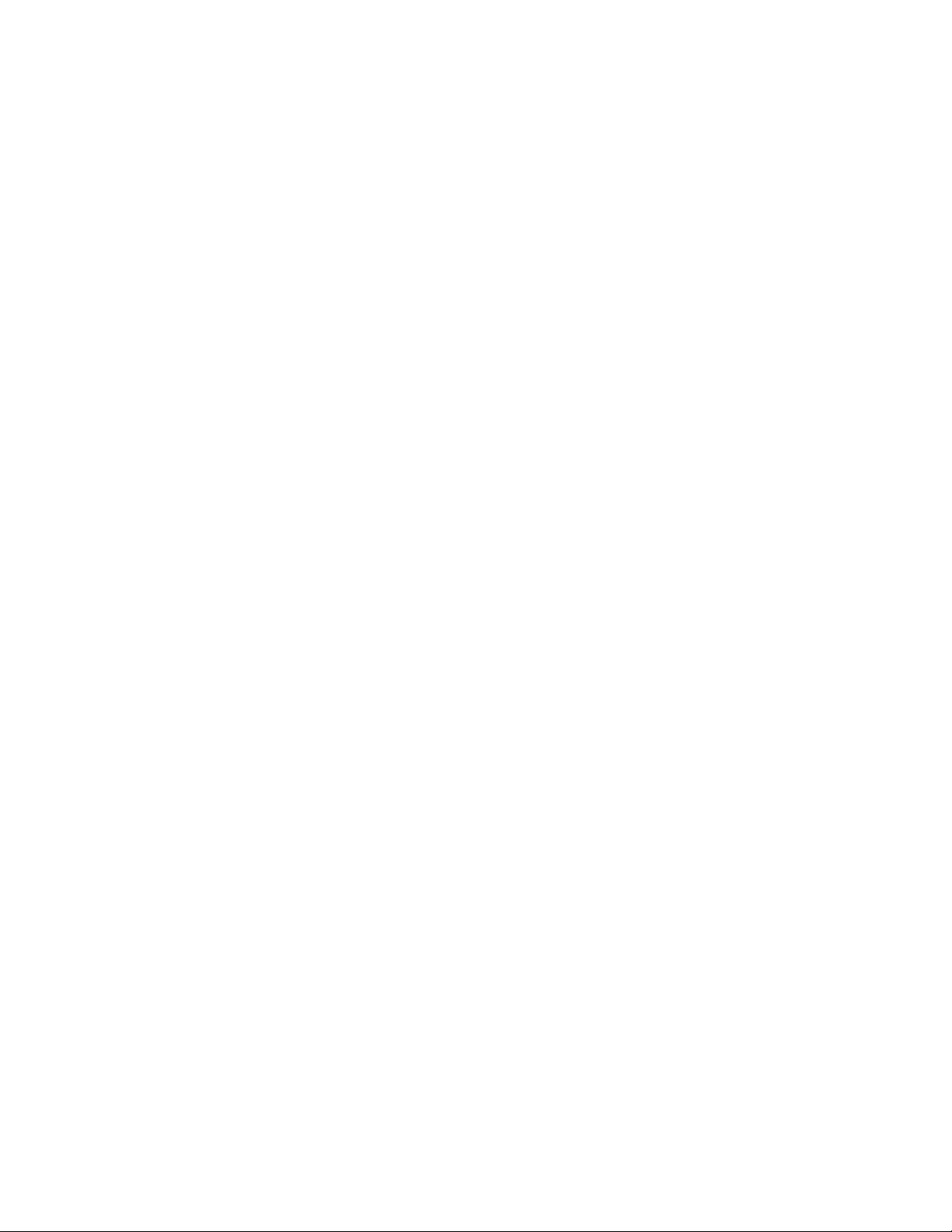
Page 3
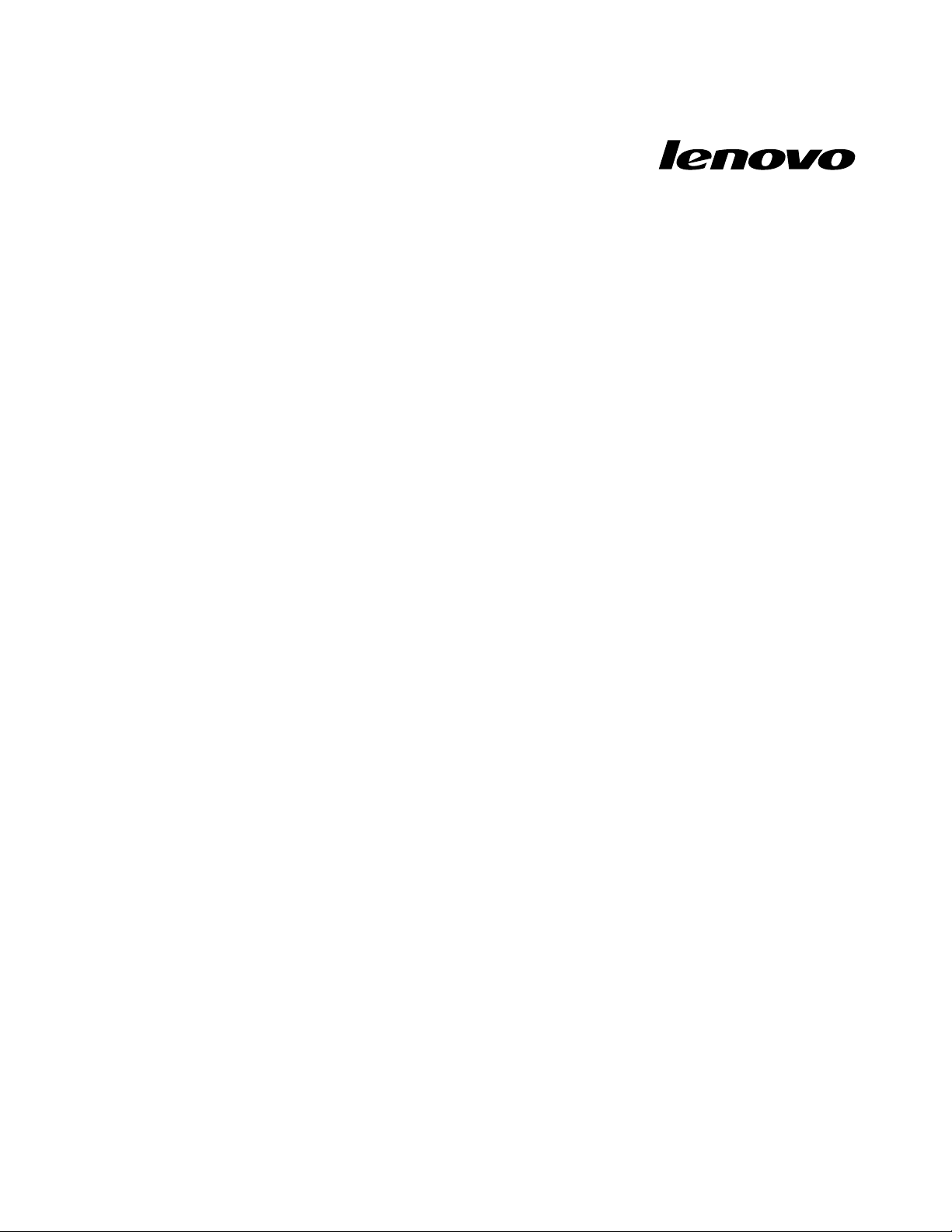
Užívateľskápríručka
počítačaThinkCentre
Typypočítačov:3034,3131,3142,3244,3257,3307,3356,
3467,3557,3692,3853,4394,5092,5226,5296,6667a6673
Page 4
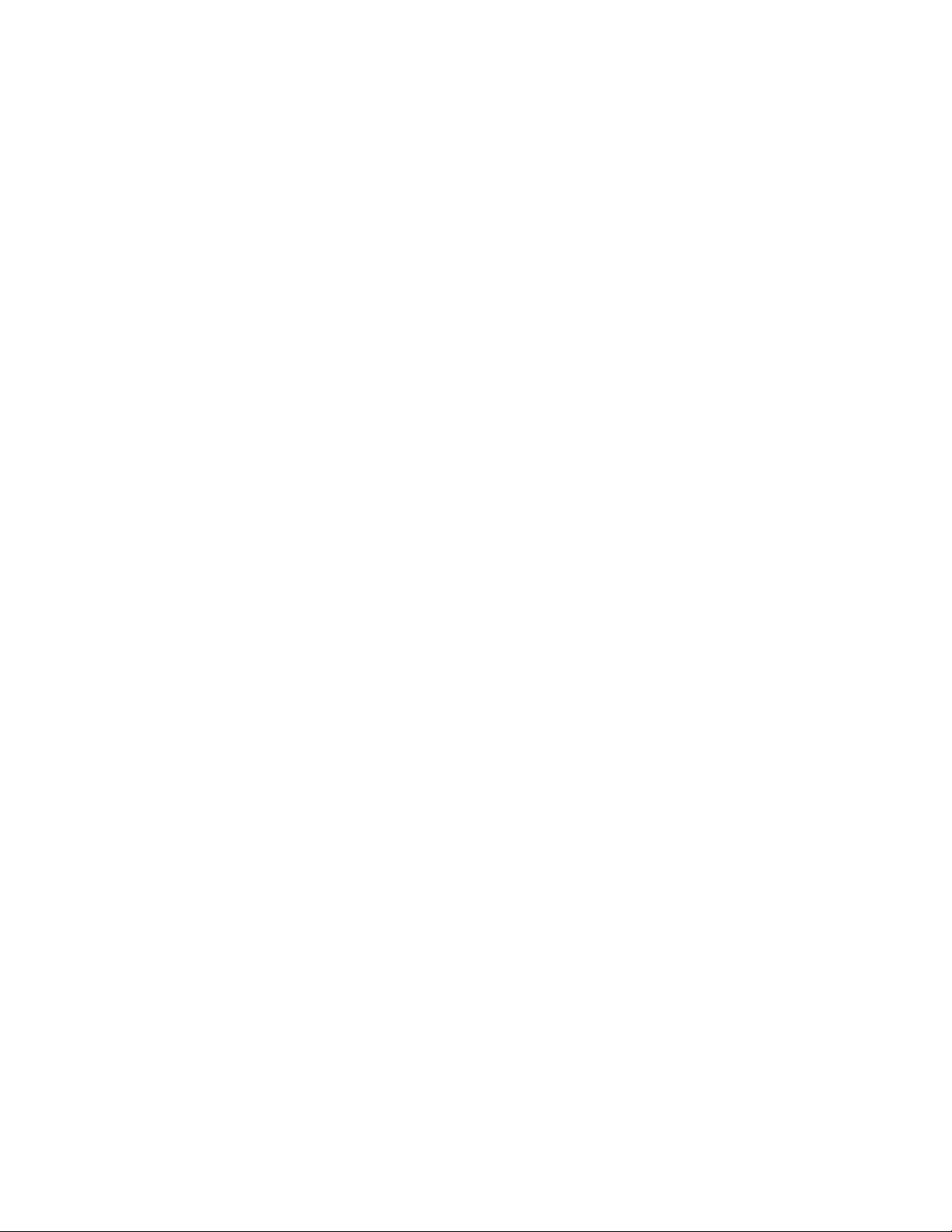
Poznámka
Predpoužitímtýchtoinformáciíaproduktu,ktorýpodporujú,siprečítajtePríručkuobezpečnostiazárukách
ThinkCentreačasťPrílohaA„Vyhlásenia“nastránke51.
Prvévydanie(Október2010)
©CopyrightLenovo
Produkty,údaje,počítačovýsoftvéraslužbyodspoločnostiLENOVObolivyvinutévýlučnezosúkromnýchnančných
zdrojovapredávajúsavládnymsubjektomakokomerčnépoložkypodľadenície48C.F .R.2.101sobmedzenými
právaminapoužívanie,kopírovanieazverejnenie.
VYHLÁSENIEOOBMEDZENÝCHPRÁVACH:Aksúprodukty,údaje,počítačovýsoftvéraleboslužbydodávanépodľa
zmluvyGSA(GeneralServicesAdministration),potompoužívanie,kopírovanieazverejneniepodliehajúobmedzeniam
denovanýmvzmluvečísloGS-35F-05925.
2010.
Page 5
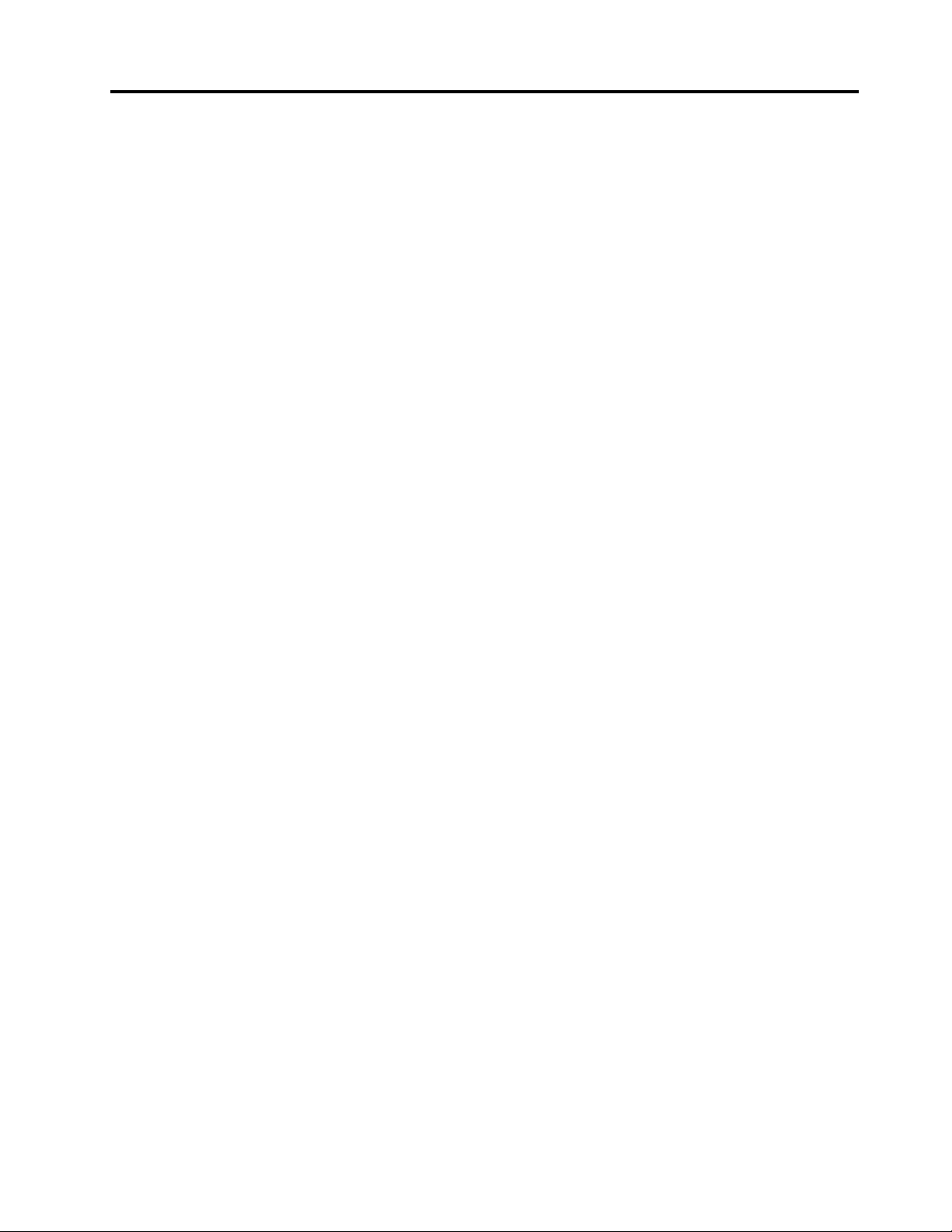
Obsah
Dôležitébezpečnostnéinformácie..vii
Kapitola1.Prehľadproduktu......1
Vlastnosti..................1
Špecikácie.................3
Prehľadsoftvéru...............4
SoftvérposkytnutýspoločnosťouLenovo...4
AdobeReader..............6
Antivírusovýsoftvér............6
Umiestnenia................6
Umiestneniekonektorovnazadnejstrane
počítača................6
Umiestneniekonektorovnazadnejstrane
počítača................7
Umiestneniekomponentov.........8
Umiestneniedielcovnasystémovejdoske...9
Kapitola2.Inštaláciaalebovýmena
hardvéru................11
Zaobchádzaniesozariadeniamicitlivýmina
statickúelektrinu..............11
Inštaláciaalebovýmenahardvéru.......11
Inštaláciaexternýchvoliteľných
komponentov.............11
Otváraniekrytupočítača.........12
Odstránenieainštaláciaprednéhopanelu..12
Inštaláciaalebovýmenapamäťového
modulu................13
Výmenajednotkypevnéhodisku......14
Výmenaoptickejjednotky........16
Výmenabatérie............18
Výmenachladiča............19
Výmenainternéhoreproduktora......20
VýmenaprednejjednotkyaudiaaUSB...21
Výmenanapájaciehoadaptéra.......22
Výmenadržiakanapájaciehoadaptéra...23
Výmenaklávesnicealebomyši......26
Dokončenievýmenydielcov.......26
Inštaláciabezpečnostnýchfunkcií.......27
Integrovanýkáblovýzámok........27
Ochranaheslom............28
Vymazaniestratenýchalebozabudnutých
hesiel(vymazanieCMOS)........28
Kapitola3.Informácieoobnove...31
Vytvorenieapoužívaniemédiaobnovy.....31
Vytvoreniemédiaobnovy.........31
Používaniemédiaobnovy........32
Vykonanieoperáciízálohovaniaaobnovy....32
Vykonanieoperáciezálohovania......32
Vykonanieoperácieobnovy........33
PoužívaniepracovnéhopriestoruRescueand
Recovery.................33
Vytvorenieapoužívaniezáchrannéhomédia...34
Vytvoreniezáchrannéhomédia......35
Používaniezáchrannéhomédia......35
Inštaláciaapreinštalovanieovládačovzariadení.36
Riešenieproblémovsobnovou........36
Kapitola4.Používanieprogramu
SetupUtility..............37
SpustenieprogramuSetupUtility.......37
Zobrazenieazmenanastavení........37
Používaniehesiel..............37
Poznámkykheslám...........37
Hesloprizapnutí............38
Hesloadministrátora..........38
HardDiskPassword...........38
Nastavenie,zmenaavymazaniehesla...38
Povoleniealebozakázaniezariadenia......38
Výberspúšťaciehozariadenia.........39
Výberdočasnéhospúšťaciehozariadenia..39
Výberalebozmenapostupnostispúšťacích
zariadení...............39
UkončenieprogramuSetupUtility.......39
Kapitola5.Aktualizáciasystémových
programov...............41
Používaniesystémovýchprogramov......41
AktualizáciaprogramuBIOSzdisku......41
AktualizáciaprogramuBIOSzoperačného
systému.................42
ObnovazozlyhaniaaktualizáciePOST/BIOS...42
Kapitola6.Odstraňovanieproblémov
adiagnostika.............43
Základnéodstraňovanieproblémov......43
Diagnosticképrogramy...........44
LenovoThinkVantageT oolbox.......44
PC-DoctorforRescueandRecovery....45
PC-DoctorforDOS...........45
Čistenieoptickejmyši............46
Kapitola7.Získavanieinformácií,
pomociaservisu...........47
Zdrojeinformácií..............47
©CopyrightLenovo2010
v
Page 6
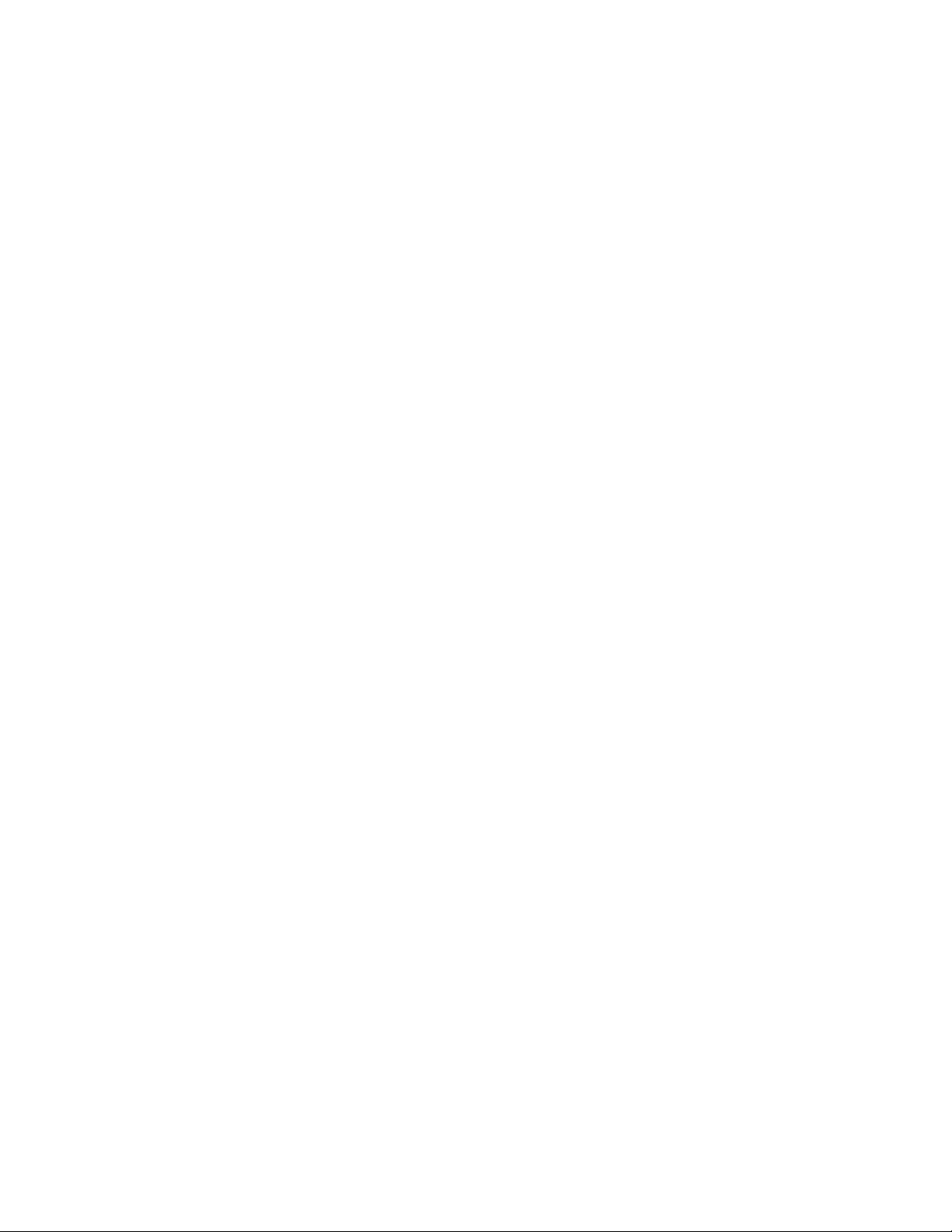
ZložkaOnlineBooks..........47
LenovoThinkVantageT ools........47
ThinkVantageProductivityCenter.....47
LenovoWelcome............48
AccessHelp..............48
Bezpečnosťazáruka..........48
WebovástránkaspoločnostiLenovo
(http://www.lenovo.com).........48
Pomocaservis..............49
Používaniedokumentácieadiagnostických
programov..............49
Žiadosťoservis............49
Používanieinýchslužieb.........50
Nákupďalšíchslužieb..........50
PrílohaA.Vyhlásenia.........51
Vyhlásenieotelevíznomvýstupe.......52
EurópskaznačkazhodyCE.........52
Ochrannéznámky.............52
Index..................53
viUžívateľskápríručkapočítačaThinkCentre
Page 7
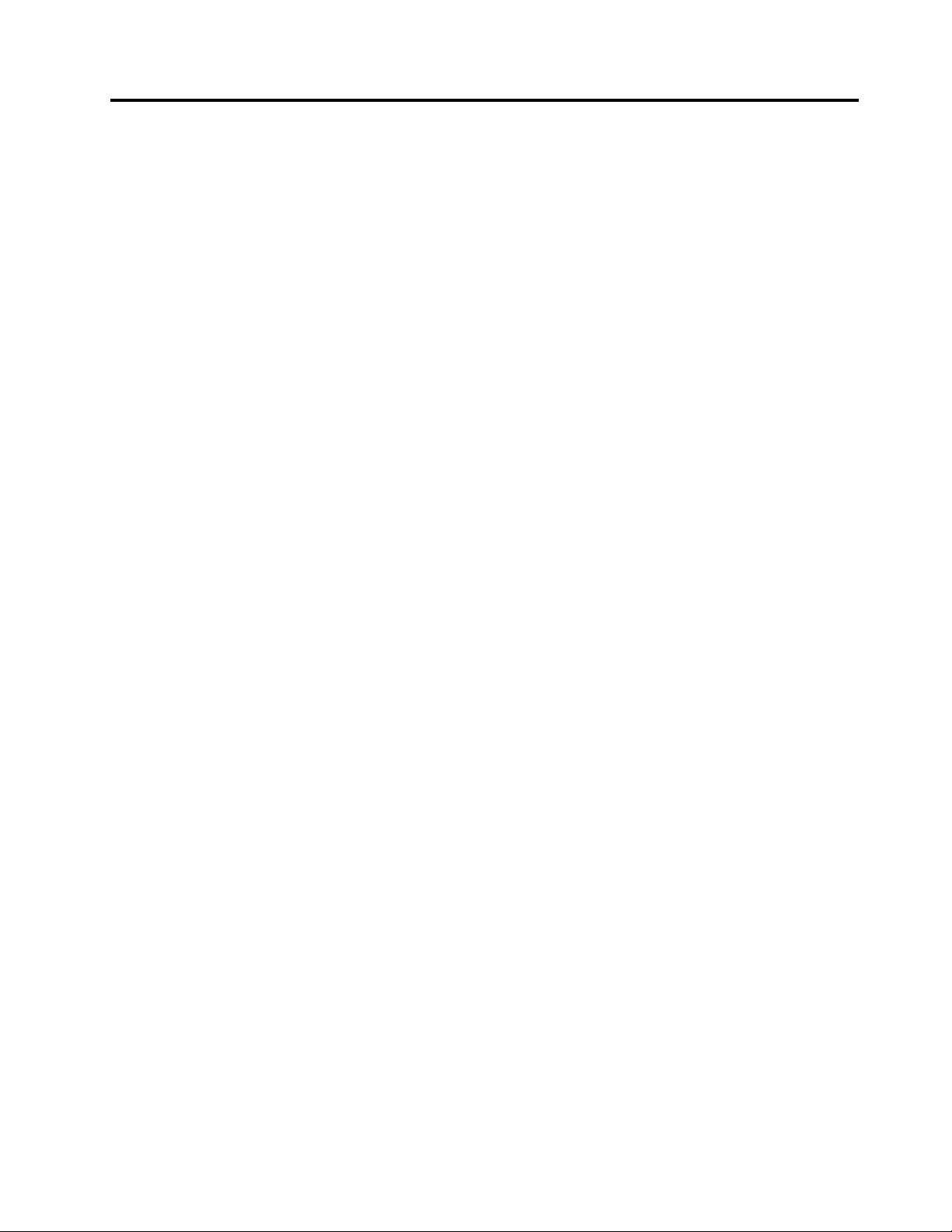
Dôležitébezpečnostnéinformácie
VÝSTRAHA:
Predtýmakopoužijetetútopríručkusiprečítajtevšetkysúvisiacebezpečnostnéinformáciepretento
produkt.NajnovšiebezpečnostnéinformácienájdetevPríručkeobezpečnostiazárukáchThinkCentre,
ktorásadodávaspolusproduktom.Dodržiavanietýchtobezpečnostnýchpokynovznižujeriziko
zraneniaosôbalebopoškodeniaproduktu.
AkužnemátekópiuPríručkyobezpečnostiazárukáchThinkCentre,jejverziavoformátePDFsanachádza
nawebovejlokalitepodporyLenovo
http://www.lenovo.com/support
®
:
©CopyrightLenovo2010
vii
Page 8
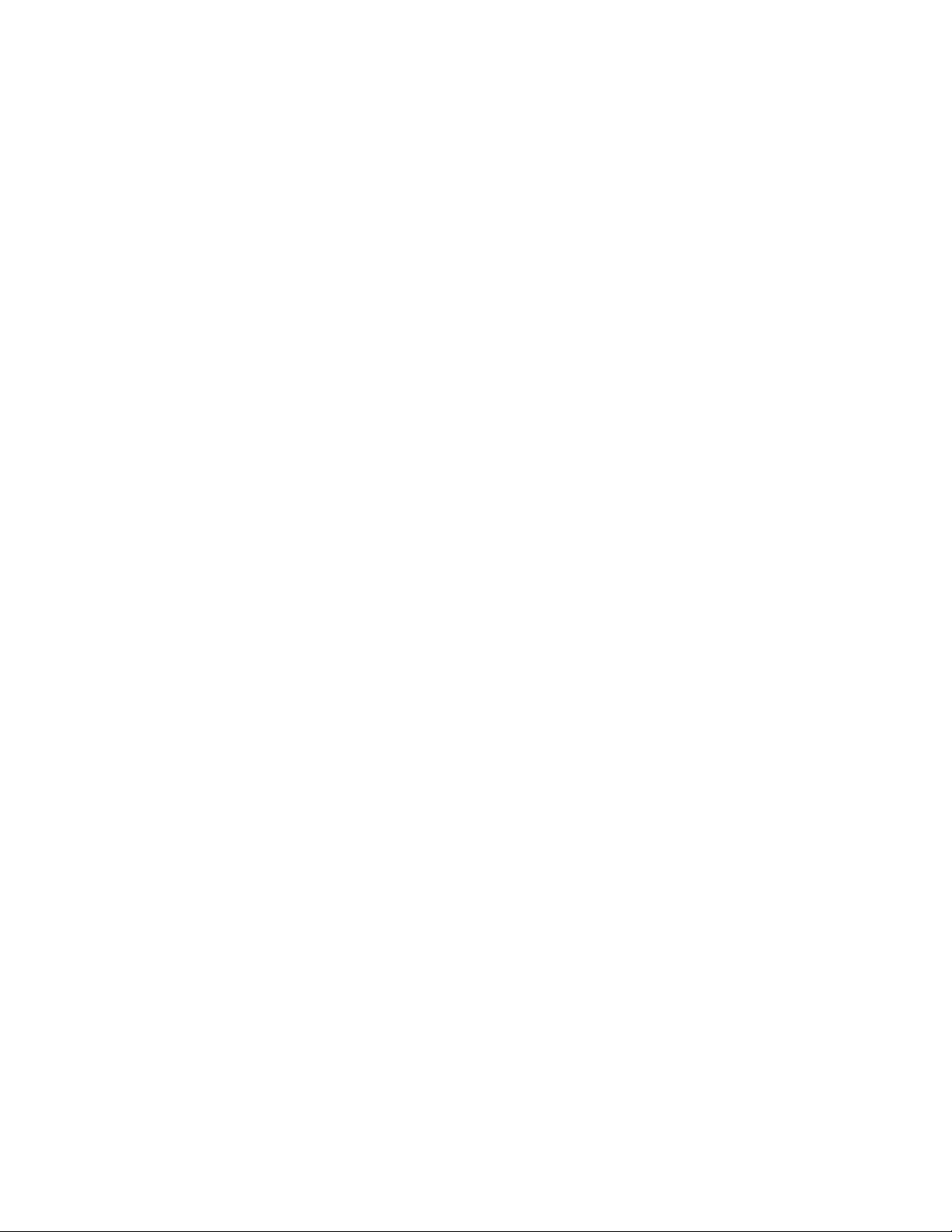
viiiUžívateľskápríručkapočítačaThinkCentre
Page 9
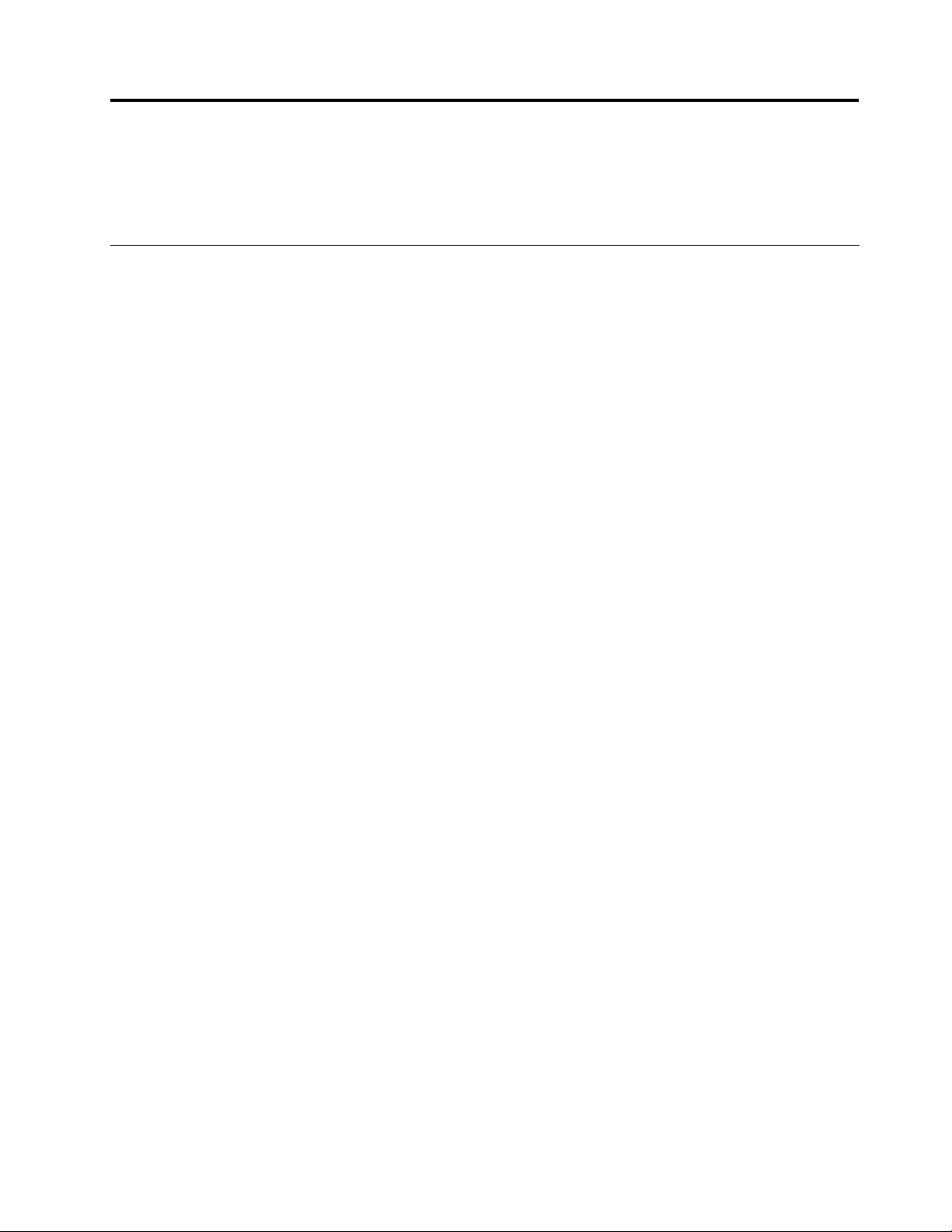
Kapitola1.Prehľadproduktu
Tátokapitolaobsahujeopiskomponentovpočítača,špecikácií,predinštalovanýchsoftvérovýchprogramov
aumiestnenídielcovakonektorov.
Vlastnosti
Tátočasťobsahujeinformácieokomponentochpočítača.
Systémovéinformácie
Nasledujúceinformáciepokrývajúmnožstvomodelov.Informácieovašomšpecickommodelizískates
použitímprogramuSetupUtility.PozritesiKapitola4„PoužívanieprogramuSetupUtility“nastránke37.
Mikroprocesor
Vášpočítačsadodávasjednýmztýchtomikroprocesorov(internápamäťcachesalíšipodľamodelu):
•MikroprocesorIntel
•MikroprocesorIntelCorei5
•MikroprocesorIntelPentium
Pamäť
•PodporujemaximálnedvapamäťovémodulyDDR3SODIMM(DoubleDataRate3SmallOutlineDual
InlineMemoryModule)
®
Core™i3
®
Internéjednotky
•Optickájednotka
•JednotkapevnéhodiskuSATA(SerialAdvancedTechnologyAttachment)(niektorémodely)
Videosubsystém
•KonektorintegrovanejgrackejkartypreVGA(VideoGraphicsArray)akonektorDisplayPort
Audiopodsystém
•IntegrovanéaudioHD(high-denition)
•Konektoraudioline-in,audioline-outakonektorpremikrofónnazadnompaneli
•Konektorpremikrofónakonektorpreslúchadlánaprednompaneli
•Internýreproduktor
Pripojiteľnosť
•100/1000Mbpsintegrovanýethernetovýradič
•FaxmodemPCI(PeripheralComponentInterconnect)(niektorémodely)
Funkcieriadeniasystému
•SchopnosťukladaťvýsledkytestuhardvéruPOST(Power-OnSelf-Test)
•Automatickéspustenie
•RozhranieDMI(DesktopManagementInterface)
©CopyrightLenovo2010
1
Page 10
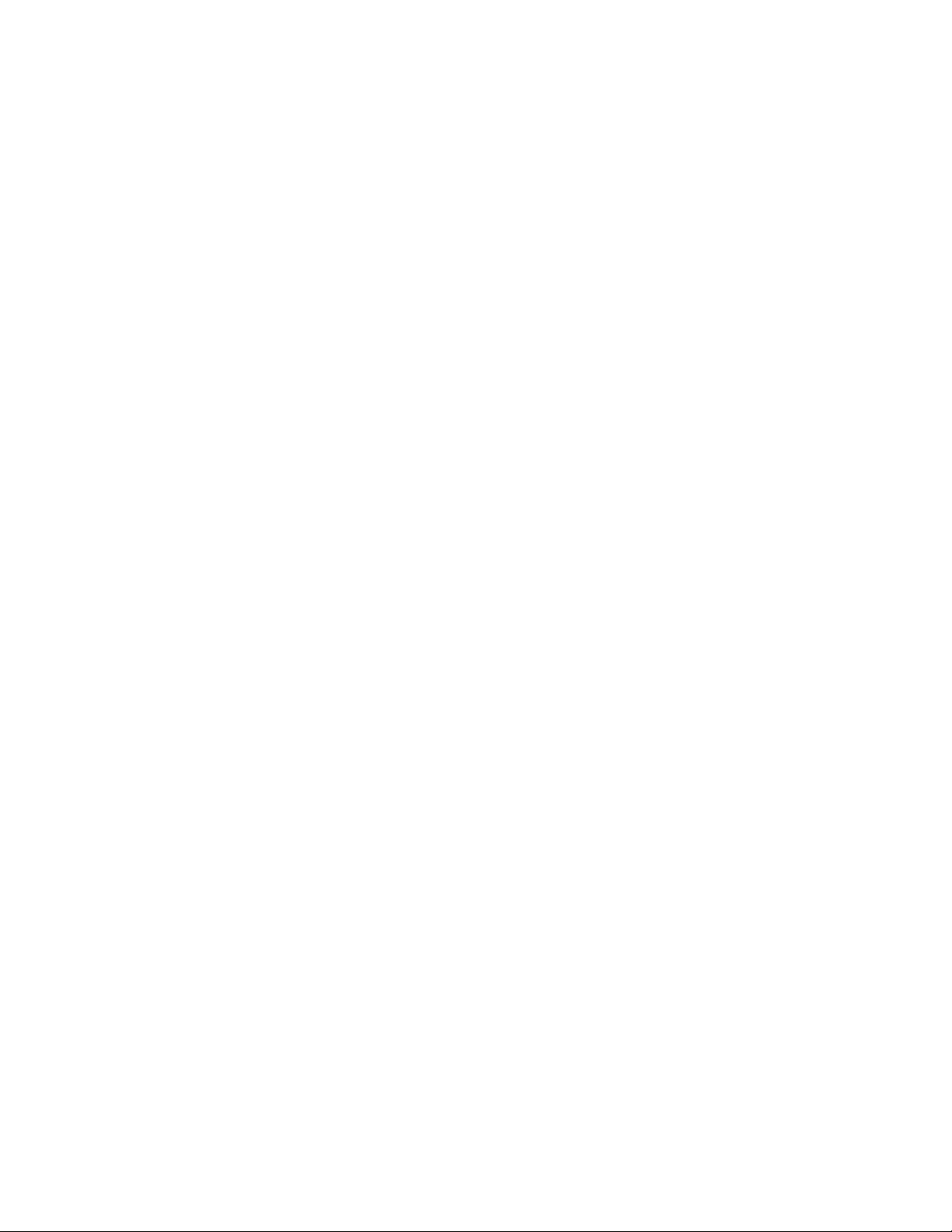
•IntelActiveManagementTechnology(AMT)(niektorémodely)
•IntelMatrixStorageManager
•ProstrediePXE(PrebootExecutionEnvironment)
•SecureManagedClient(SMC)(niektorémodely)
•SoftvérSM(SystemManagement)aBIOS(BasicInput/OutputSystem)
•WakeonLAN
•WakeonRing
•WindowsManagementInstrumentation(WMI)
Vstupno-výstupné(I/O)funkcie
•OsemkonektorovUSB(UniversalSerialBus)(dvanaprednompaneliašesťnazadnompaneli)
•Konektorethernetu
•JedenkonektorDisplayPort
•Jeden9-pinovýsériovýport(voliteľné)
•JedenkonektorklávesnicePS/2
®
(PersonalSystem/2
®
)(voliteľný)
•JedenkonektormyšiPS/2(voliteľné)
•JedenkonektormonitoraVGA
•T riaudiokonektorynazadnompaneli(konektorzvukovéhovstupu,konektorzvukovéhovýstupua
konektorpremikrofón)
•Dvaaudiokonektorynaprednompaneli(konektormikrofónuaslúchadiel)
Bližšieinformácieobsahuje„Umiestneniekonektorovnazadnejstranepočítača“nastránke6a„Umiestnenie
konektorovnazadnejstranepočítača“nastránke7.
Rozšírenie
•Jednapozíciaprepevnýdisk
•Jednapozíciapreoptickújednotku
•JedenslotkartyPCI
Napájanie
•130-wattovýadaptérnapájania
•PodporaACPI(AdvancedCongurationandPowerInterface)
Zabezpečenie
•Sledovaniepočítača
•Prepínačprítomnostikrytu(prepínačpripojenia)
•Povoleniealebozakázaniezariadenia
•IndividuálnepovoleniealebozakázaniekonektorovUSB
•Heslojednotkypevnéhodisku
•Klávesnicasosnímačomodtlačkovprstov(dodávanásniektorýmimodelmi)
•Hesloprizapnutí(POP),hesloadministrátoraaheslojednotkypevnéhodiskunazabránenie
neautorizovanémupoužívaniupočítača
•Riadeniepostupnostispustenia
•Spusteniebezklávesnicealebomyši
2UžívateľskápríručkapočítačaThinkCentre
Page 11
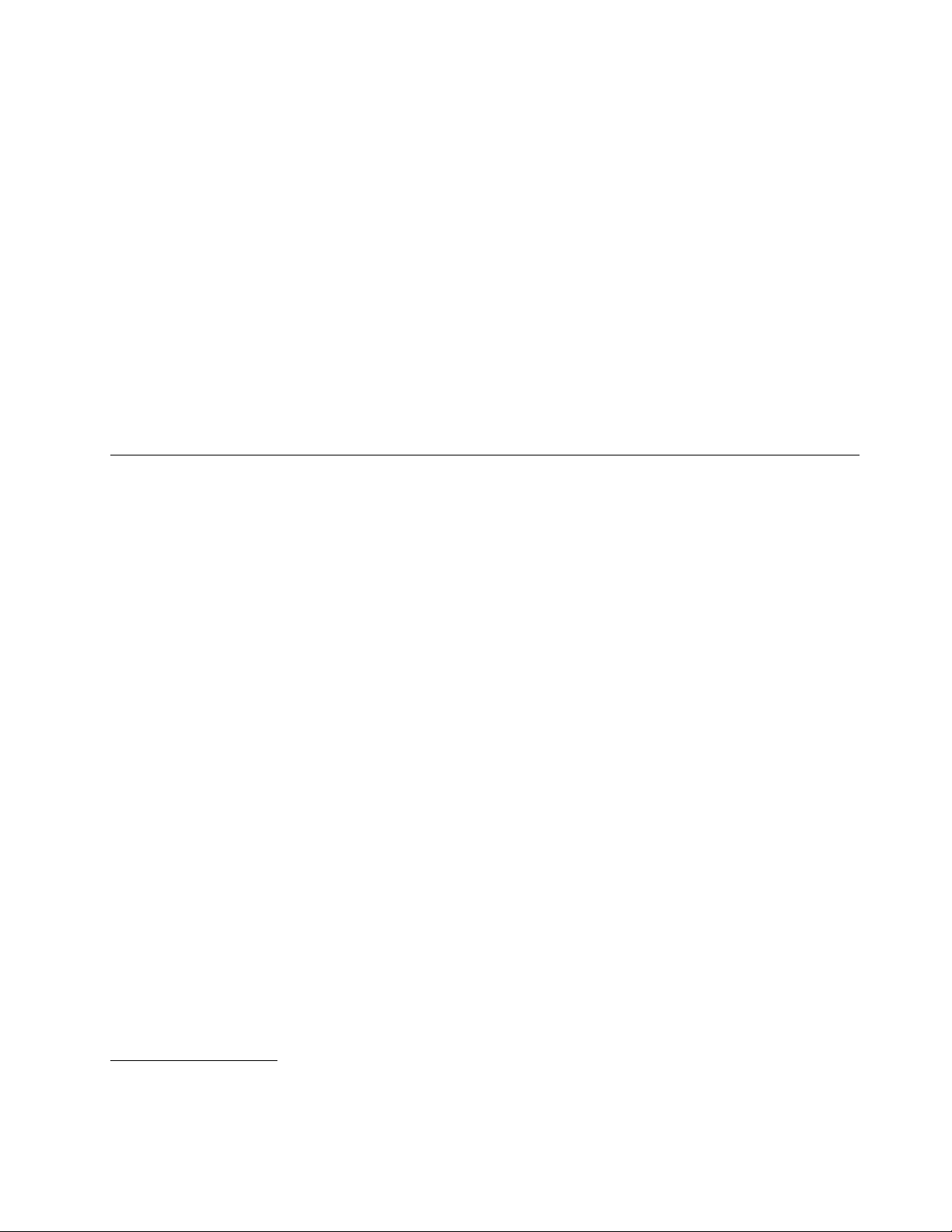
•Podporaintegrovanéhokáblovéhozámku(zámokKensington)
•T rustedPlatformModule(TPM)
Predinštalovanésoftvérovéprogramy
Vpočítačisúpredinštalovanésoftvérovéprogramy,ktorévámpomôžupracovaťjednoduchšiea
bezpečnejšie.Viacinformáciínájdetevčasti„Prehľadsoftvéru“nastránke4
.
Predinštalovanýoperačnýsystém
Navašompočítačijepredinštalovanýjedenztýchtooperačnýchsystémov:
•Microsoft
®
Windows
•MicrosoftWindowsVista
®
7
®
Operačnésystémycertikovanéalebotestované,pokiaľideokompatibilitu
•Linux
®
Špecikácie
Tátočasťuvádzazoznamfyzickýchšpecikáciívášhopočítača.
1
(závisíodtypumodelu)
1.Operačnésystémyuvedenévtejtopríručkebolicertikovanéalebotestované,pokiaľideokompatibilitu,včase
tlačetejtopublikácie.ĎalšieoperačnésystémymôžubyťoznačenéspoločnosťouLenovoakokompatibilnésvaším
počítačompopublikáciitejtopríručky.T entozoznamsamôžezmeniť.Akchcetezistiť,čibolnejakýoperačnýsystém
certikovanýalebotestovanýohľadomkompatibility,pozritesiwebovústránkupredajcuoperačnéhosystému.
Kapitola1.Prehľadproduktu3
Page 12
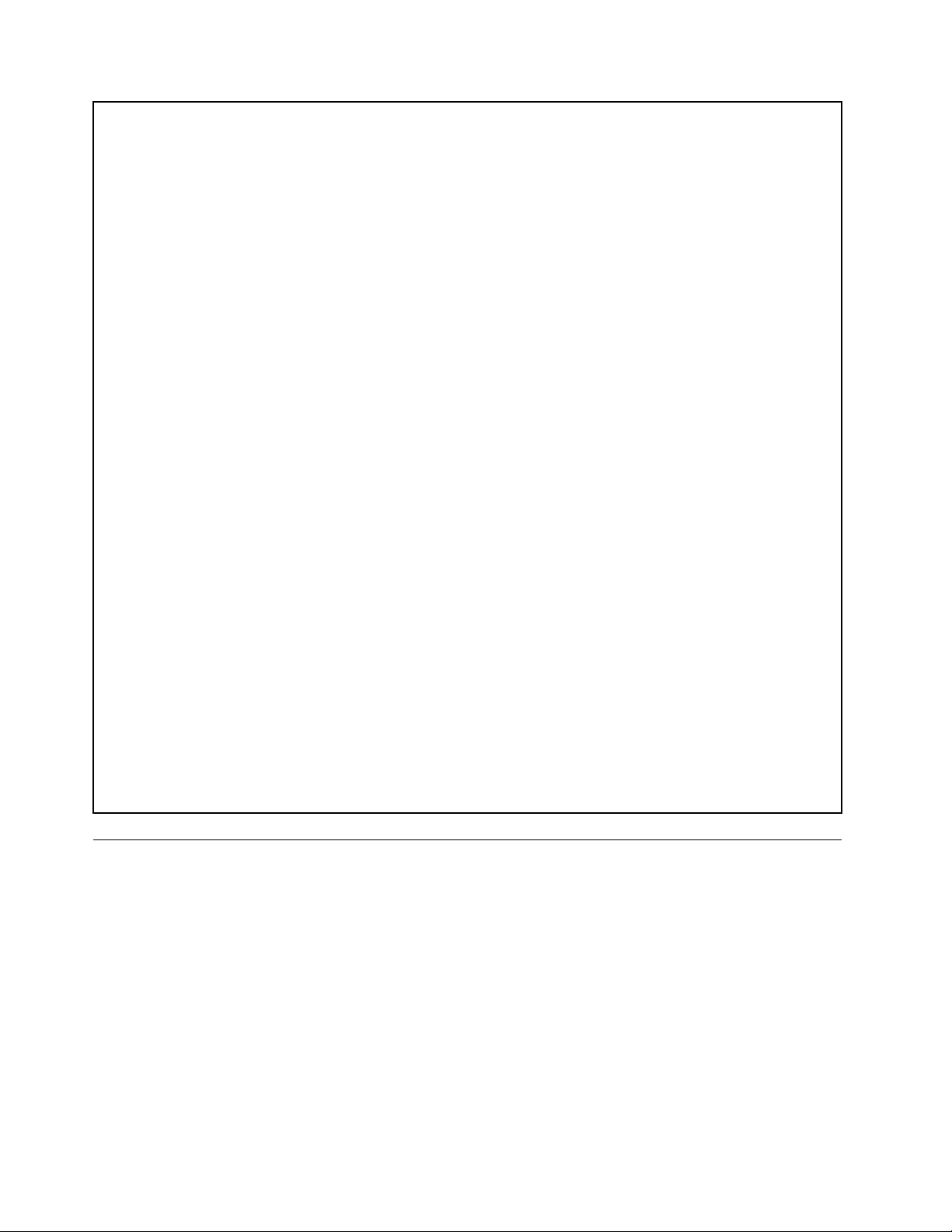
Rozmery
Šírka:275mm
Výška:79mm
Hĺbka:238mm
Váha
Maximálnakonguráciapridodaní:4,18kg(9,22libry)
Prostredie
•Teplotavzduchu:
Vprevádzke:10°Caž35°C(50°Faž95°F)
Mimoprevádzky:–40°Caž60°C(–40°Faž140°F)
Mimoprevádzky:–10°Caž60°C(14°Faž140°F)(nezabalený)
•Vlhkosť:
Prevádzková:20%až80%(nekondenzačná)
Neprevádzková:20%až90%(nekondenzačná)
•Nadmorskávýška:
Vprevádzke:-15,2až3048m
Mimoprevádzky:-15,2až10668m
Elektrickývstup
•Vstupnénapätie:
-Spodnýrozsah:
Minimum:100V,striedavýprúd
Maximum:127V,striedavýprúd
Rozsahvstupnejfrekvencie:50až60Hz
Nastavenieprepínačanapätia:115V,striedavýprúd
-Hornýrozsah:
Minimum:200V,striedavýprúd
Maximum:240V,striedavýprúd
Rozsahvstupnejfrekvencie:50až60Hz
Nastavenieprepínačanapätia:230V,striedavýprúd
Prehľadsoftvéru
Tátočasťobsahujeopissoftvéru,ktorýjepredinštalovanýnapočítačochsinternoujednotkoupevnéhodisku
aoperačnýmsystémomodspoločnostiLenovo.
SoftvérposkytnutýspoločnosťouLenovo
NasledujúcesoftvérovéprogramyposkytnutéspoločnosťouLenovovámpomôžuzlepšiťproduktivitua
znížiťnákladyspojenésúdržbouvášhopočítača.Softvérovéprogramydodávanésvašimpočítačomsa
môžulíšiťpodľajednotlivýchmodelovpočítačov.
LenovoThinkVantageT ools
ProgramLenovoThinkVantage
jednoduchýprístupkrôznymnástrojom,ktorévámpomôžupracovaťjednoduchšieabezpečnejšie.Viac
informáciínájdetevčasti„LenovoThinkVantageTools“nastránke47
4UžívateľskápríručkapočítačaThinkCentre
®
Toolsvásprevediemnožstvominformačnýchzdrojovaposkytuje
.
Page 13
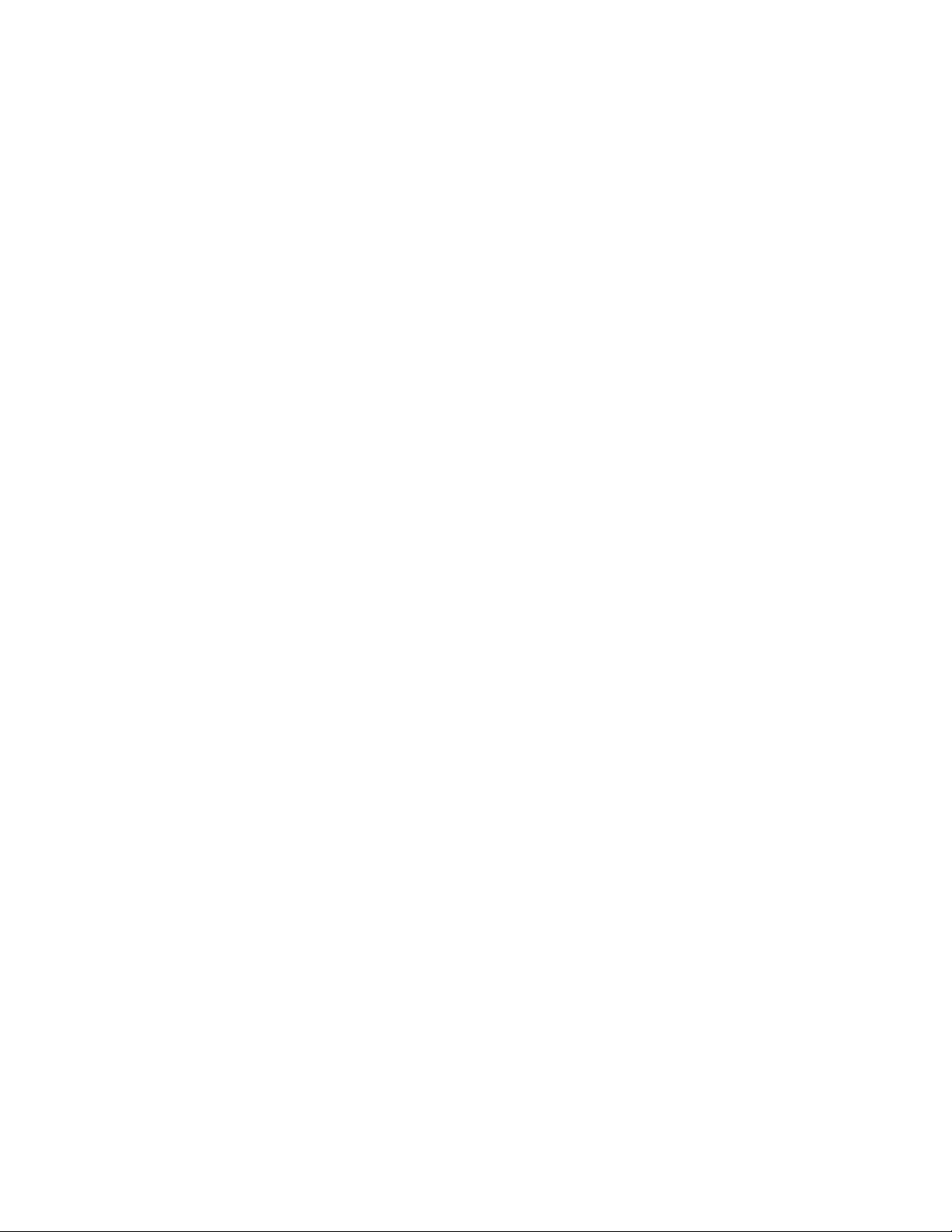
Poznámka:ProgramLenovoThinkVantageToolsjekdispozíciiibanapočítačochsoperačnýmsystémom
Windows7odspoločnostiLenovo.
ThinkVantageProductivityCenter
ProgramThinkVantageProductivityCenterpredstavujemnožstvozdrojovinformáciíanástrojov,ktorévám
pomôžunastaviť,porozumieť,udržiavaťazlepšiťvýkonvášhopočítača.
Poznámka:ProgramThinkVantageProductivityCenterjekdispozíciiibavpočítačochodspoločnosti
LenovospredinštalovanýmsystémomWindowsVista.
LenovoWelcome
ProgramLenovoWelcomevámpredstavíinovatívnezabudovanékomponentyproduktuLenovoaprevedie
vásdôležitýmiúlohaminastavenia,ktorévámumožniavyťažiťzosvojhopočítačamaximum.
ThinkVantageRescueandRecovery
ProgramThinkVantageRescueandRecovery®predstavujeriešenienaobnovuazáchranusystému
stlačenímjednéhotlačidla.Tentoprogramobsahujebalíknástrojovnaautomatickúobnovu,ktorépomáhajú
užívateľomdiagnostikovaťproblémyspočítačom,získaťpomocarýchloobnoviťsystémpohaváriiajv
prípade,žesaprimárnyoperačnýsystémnenaštartuje.
ThinkVantageClientSecuritySolution
ProgramThinkVantageClientSecuritySolutionjekdispozíciinavybratýchpočítačochLenovo.Pomáha
chrániťvašeinformácie,vrátaneživotnedôležitýchbezpečnostnýchinformáciíakosúheslá,šifrovaciekľúče
aelektronickésplnomocnenia.Neautorizovanýmužívateľombránipristúpiťkúdajom.
Poznámka:ProgramThinkVantageClientSecuritySolutionjekdispozíciiibanapočítačochs
predinštalovanýmoperačnýmsystémomWindowsVistaodspoločnostiLenovo.
PasswordManager
ProgramPasswordManagervámpomáhaautomatickyzachytávaťavyplňovaťautentikačnéinformáciepre
aplikácieWindowsawebovéstránky.
Poznámka:ProgramPasswordManagerjekdispozíciiibanapočítačochspredinštalovanýmoperačným
systémomWindows7odspoločnostiLenovo.
PowerManager
ProgramPowerManagerumožňujepohodlné,exibilnéaúplnériadenienapájaniapočítačaThinkCentre®.
PoužitímprogramuPowerManagermôžetenastaviťcharakteristikynapájaniatak,abystedosiahličo
najlepšievyváženiemedzivýkonomsystémuašetrenímenergie.
ProductRecovery
ProgramProductRecoveryvámumožňujeobnoviťobsahjednotkypevnéhodiskudostavunainštalovaného
privýrobe.
Softvérsnímačaodtlačkovprstov
Integrovanýsnímačodtlačkovprstovnachádzajúcisananiektorýchklávesniciachumožňujezaregistrovať
vášodtlačokprstovapriradiťhokhesluzadávanémuprizapínaní,kheslujednotkypevnéhodiskuak
hesluWindows.Autentikácianazákladeodtlačkovprstovtakmôženahradiťhesláapovoliťjednoduchý
abezpečnýprístupužívateľa.Klávesnicasosnímačomodtlačkovprstovjekdispozíciipriniektorých
počítačochamôžetesijuajzakúpiťprepočítače,ktoréjupodporujú.
Kapitola1.Prehľadproduktu5
Page 14
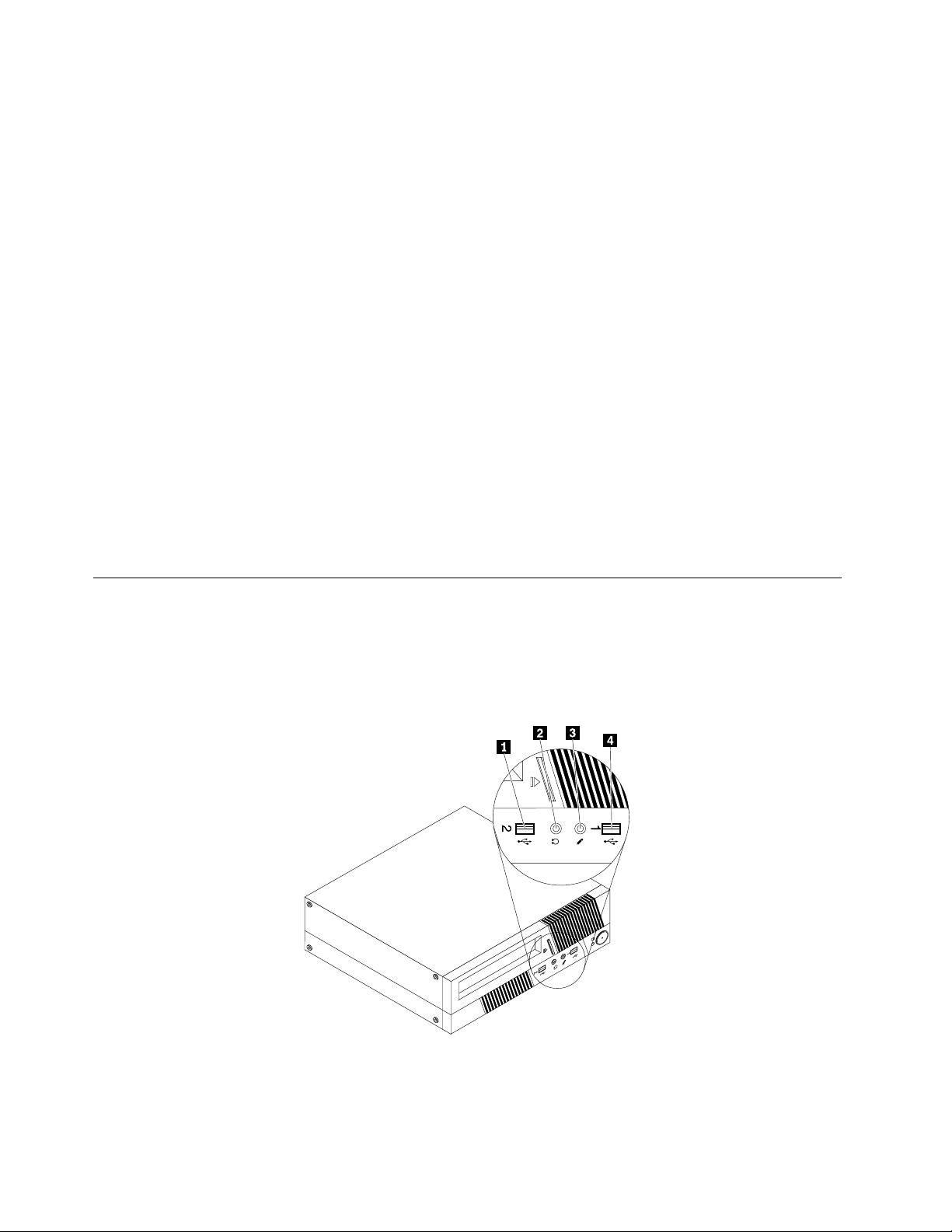
LenovoThinkVantageT oolbox
ProgramLenovoThinkVantageToolboxjeurčenýnasprávupočítača,vylepšeniebezpečnosti,diagnostiku
problémovpočítača,zoznámeniesasinovatívnymitechnológiamispoločnostiLenovoanazískanieďalších
informáciíovašompočítači.Podrobnéinformácieobsahuje„LenovoThinkVantageT oolbox“nastránke44
PC-DoctorforRescueandRecovery
DiagnostickýprogramPC-DoctorforRescueandRecoveryjepredinštalovanýnajednotkepevnéhodisku.V
každompočítačiLenovojesúčasťoupracovnéhopriestoruRescueandRecovery.Diagnostikujeproblémy
shardvéromahlásinastaveniariadenéoperačnýmsystémom,ktorémôžuspôsobiťzlyhaniahardvéru.
DiagnostickýprogramPC-DoctorforRescueandRecoverypoužite,aknedokážetespustiťoperačnýsystém
Windows.Bližšieinformácienájdetevčasti„PC-DoctorforRescueandRecovery“nastránke45
.
AdobeReader
ProgramAdobeReaderjenástrojpoužívanýnazobrazenie,tlačavyhľadávaniedokumentovPDF .
BližšieinformácieoprístupekonlinepublikáciámawebovejstránkeLenovonájdetev„ZložkaOnline
Books“nastránke47.
Antivírusovýsoftvér
Vášpočítačjedodanýsantivírusovýmsoftvérom,ktorýmôžetepoužiťnazistenieaelimináciuvírusov.
Lenovoposkytujeplnúverziuantivírusovéhosoftvérunajednotkepevnéhodiskuna30dnízadarmo.Po30
dňochmusíteobnoviťlicenciu,abystemohlinaďalejdostávaťaktualizácieantivírusovéhoprogramu.
.
Umiestnenia
Umiestneniekonektorovnazadnejstranepočítača
Umiestnenieprednýchkonektorovzobrazujeumiestneniakonektorovnaprednejstranepočítača.
Obrázok1.Umiestnenieprednýchkonektorov
6UžívateľskápríručkapočítačaThinkCentre
Page 15
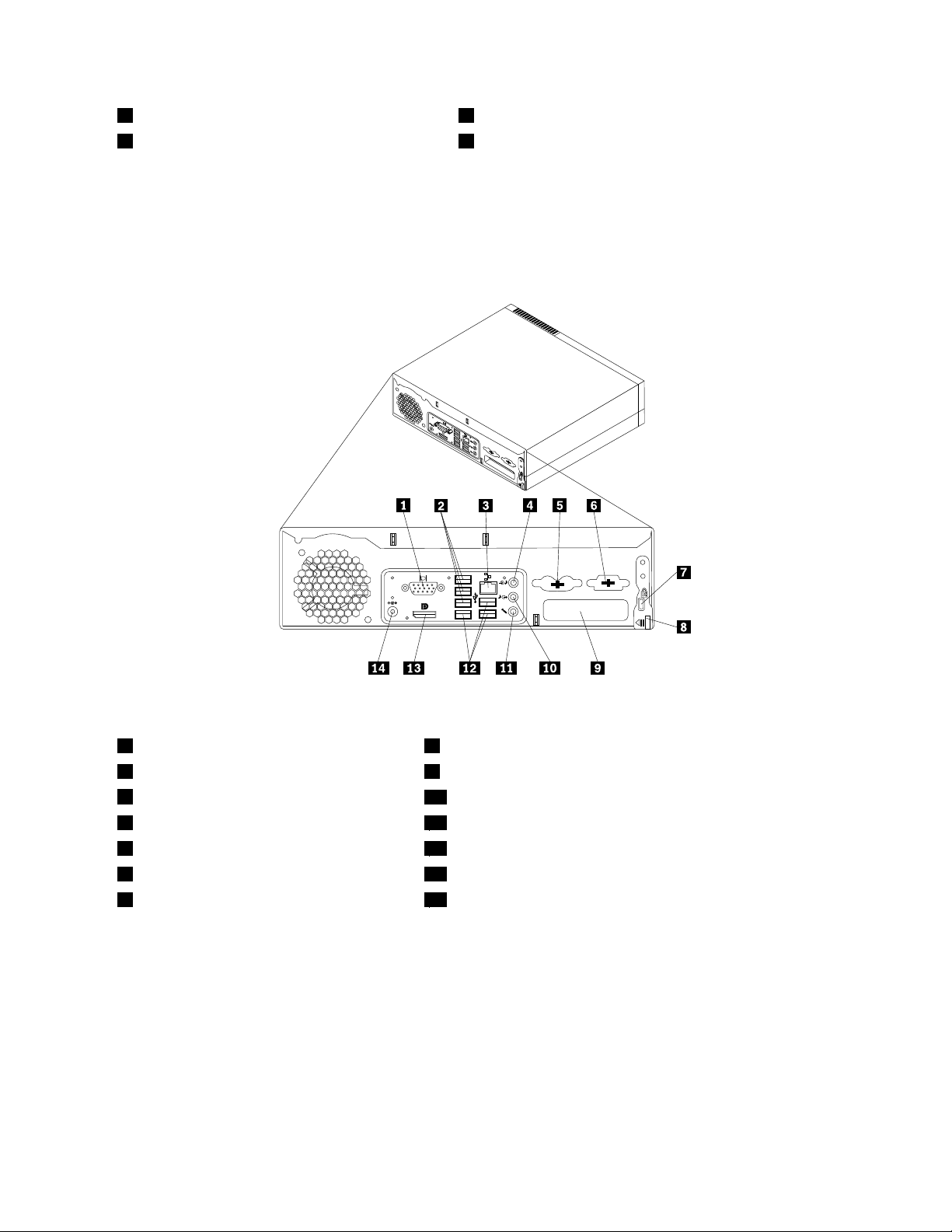
1KonektorUSB3Konektormikrofónu
2Konektorslúchadiel4KonektorUSB
Umiestneniekonektorovnazadnejstranepočítača
Umiestneniezadnýchkonektorovzobrazujeumiestneniakonektorovnazadnejstranepočítača.Niektoré
konektorynazadnejstranepočítačasúfarebneoznačené,abystemohlijednoduchšieurčiťmiesto
pripojeniakáblov.
Obrázok2.Umiestneniezadnýchkonektorov
1KonektormonitoraVGA8Tlačidlouvoľneniakrytu
2KonektoryUSB(3)9SlotkartyPCI
3Konektorethernetu
4Vstupnýkonektoraudia11Konektormikrofónu
5KlávesnicaPS/2akonektorymyši(voliteľné)12KonektoryUSB(3)
6Sériovýport(voliteľné)
7Integrovanýslotkáblovéhozámku14Konektornapájaciehoadaptéra
10Výstupnýkonektoraudia
13KonektorDisplayPort
konektorPopis
VstupnýkonektoraudiaUmožňujepríjemaudiosignálovzexternéhoaudiozariadenia,napríkladzostereo
systému.Pripripájaníexternéhoaudiozariadeniasakábelpripájakvýstupnému
konektoruaudianazariadeníakvstupnémukonektoruaudianapočítači.
VýstupnýkonektoraudiaUmožňujevysielanieaudiosignálovzpočítačadoexternýchzariadení,akosú
napájanéstereoreproduktory(reproduktorysozabudovanýmizosilňovačmi),
slúchadlá,multimediálneklávesnicealebovstupnýkonektoraudianastereo
systémealeboinomexternomzáznamovomzariadení.
Kapitola1.Prehľadproduktu7
Page 16
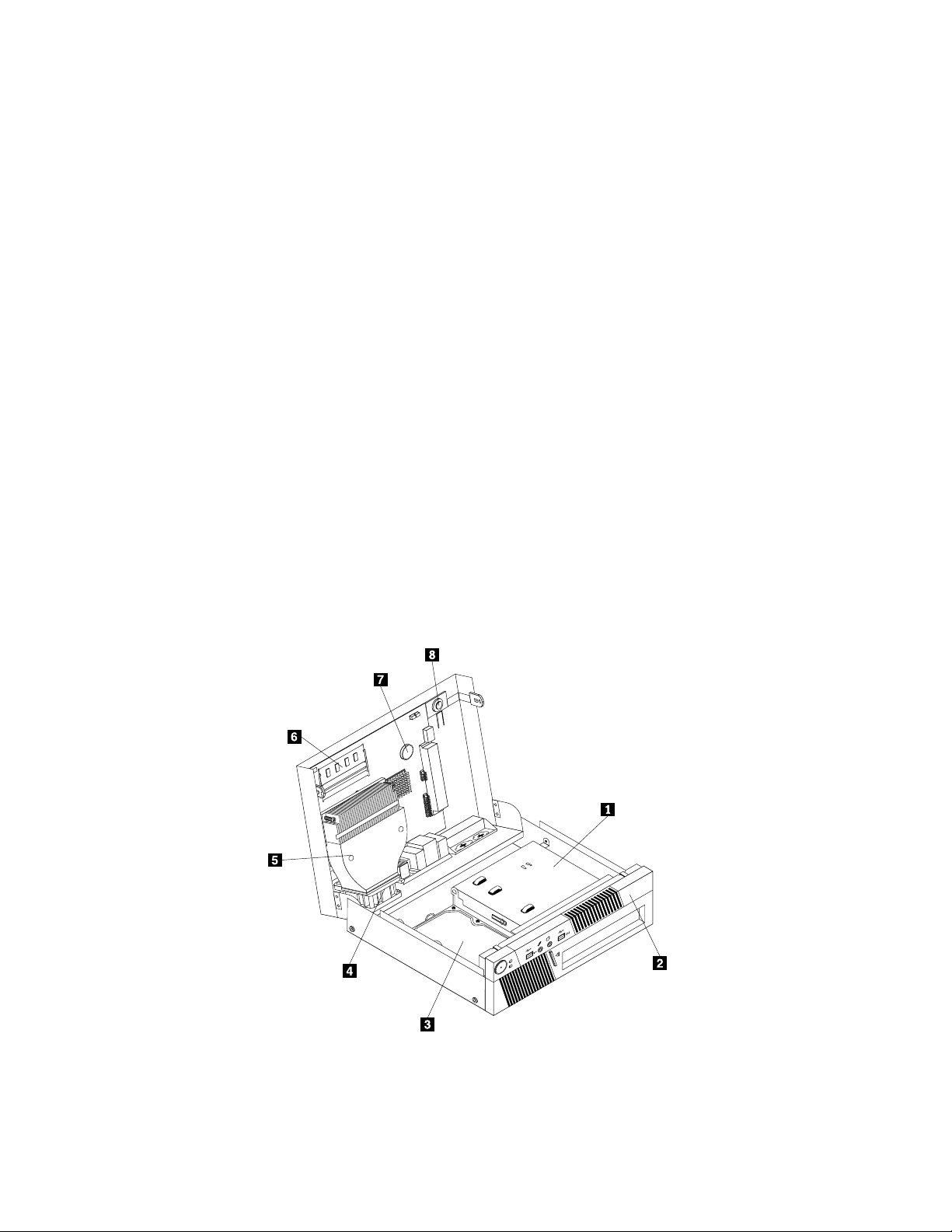
konektorPopis
KonektorDisplayPort
Konektorethernetu
KonektormikrofónuUmožňujepripojeniemikrofónukvášmupočítaču,keďchcetenahrávaťzvuk,
Sériovýport(voliteľný)Umožňujepripojenieexternéhomodemu,sériovejtlačiarnealeboinýchzariadení,
KonektorklávesnicePS/2
(voliteľné)
KonektormyšiPS/2(voliteľné)Umožňujepripojeniemyši,ovládačatrackballaleboinýchukazovacíchzariadení,
KonektorUSBUmožňujepripojeniezariadení,ktorévyžadujúkonektorUSB,napríkladUSB
KonektormonitoraVGAUmožňujepripojeniemonitoraVGAaleboinýchzariadení,ktorépoužívajúkonektor
Umožňujepripojenievysokovýkonnéhomonitora,monitoradirect-drivealebo
inýchzariadení,ktorépoužívajúkonektorDisplayPort.
Umožňujepripojenieethernetovéhokáblalokálnejsiete(LAN).
Poznámka:AkpočítačchcetepoužívaťvsúladesobmedzeniamiBtriedyFCC,
použiteethernetovýkábelkategórie5.
aleboakpoužívatesoftvérnarozlišovaniehlasu.
ktorépoužívajú9-pinovýsériovýport.
Umožňujepripojenieklávesnice,ktorápoužívakonektorklávesnicePS/2.
ktorépoužívajúkonektormyšiPS/2.
klávesnica,USBmyš,USBskeneraleboUSBtlačiareň.Akmáteviacako
osemUSBzariadení,môžetesizakúpiťUSBHub,ktorývámumožnípripojenie
dodatočnýchzariadení.
monitoraVGA.
Umiestneniekomponentov
Obrázok3„Umiestneniakomponentov“nastránke8zobrazujeumiestneniarôznychkomponentovvovašom
počítači.Akchceteotvoriťkrytpočítača,pozritesičasť„Otváraniekrytupočítača“nastránke12.
Obrázok3.Umiestneniakomponentov
8UžívateľskápríručkapočítačaThinkCentre
Page 17
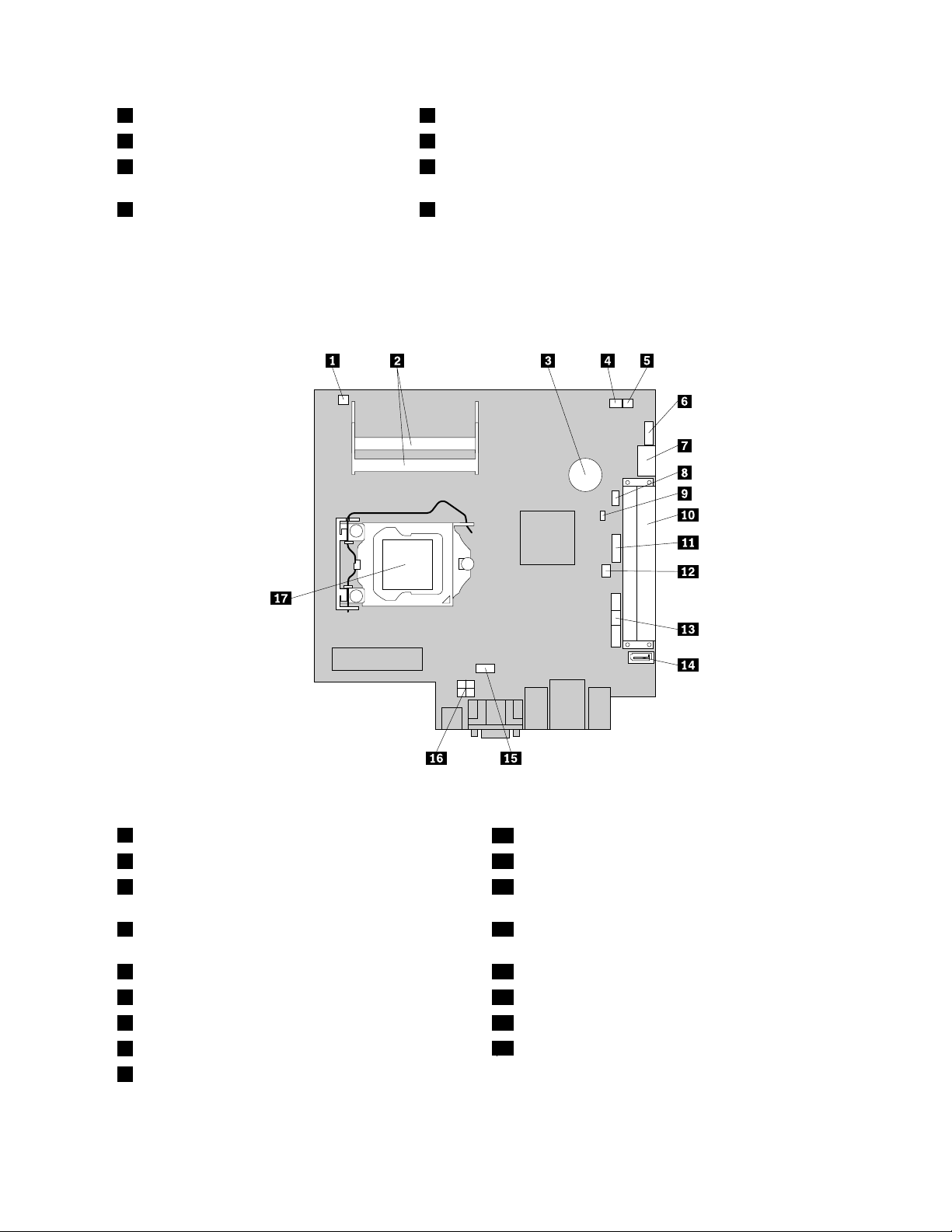
1Optickájednotka5Chladič
2Prednýpanel6Pamäťovýmodul
3Jednotkapevnéhodisku(nainštalovanáv
7Batéria
niektorýchmodeloch)
4Jednotkasystémovéhoventilátora8Internýreproduktor
Umiestneniedielcovnasystémovejdoske
Obrázok4„Umiestneniedielcovnasystémovejdoske“nastránke9zobrazujeumiestneniadielcovna
systémovejdoske.
Obrázok4.Umiestneniedielcovnasystémovejdoske
1Konektorsenzorateploty
2Pamäťovésloty(2)11PrednýkonektorUSB2
3Batéria12Konektorprepínačaprítomnostikrytu(konektor
10SlotkartyPCI
prepínačapripojenia)
4Konektorsystémovéhoventilátora13KonektorpreprednéUSB,prednýpanelapredné
audio
5Konektorinternéhoreproduktora14KonektorSATA1
6Sériovýkonektor(COM)15Konektorventilátoramikroprocesora
7KonektorSATA2akonektoreSA TA164-pinovýkonektornapájania
8KlávesnicaPS/2akonektormyši
9Prepínačnavymazanie/obnovuCMOS(Complementary
17Mikroprocesor
MetalOxideSemiconductor)
Kapitola1.Prehľadproduktu9
Page 18
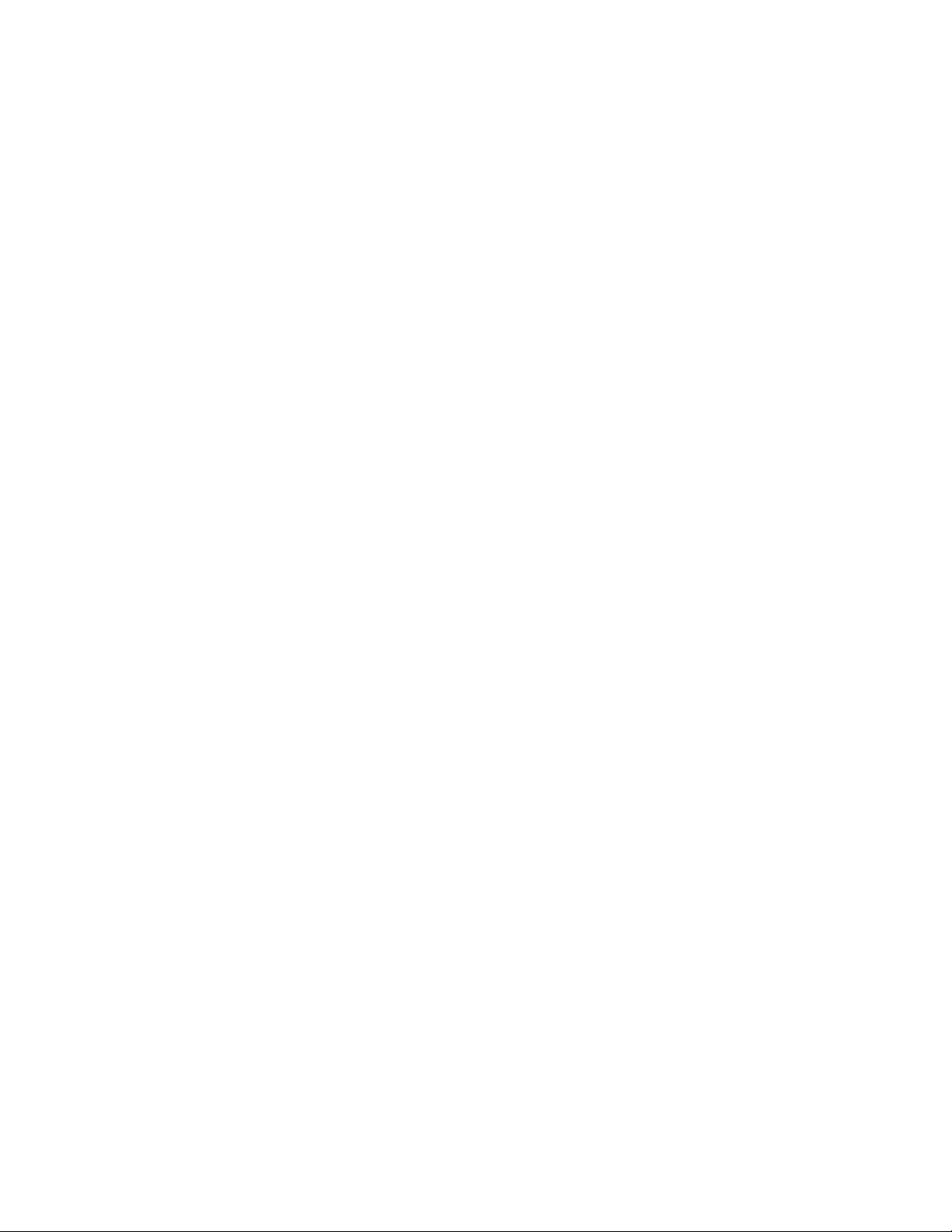
10UžívateľskápríručkapočítačaThinkCentre
Page 19
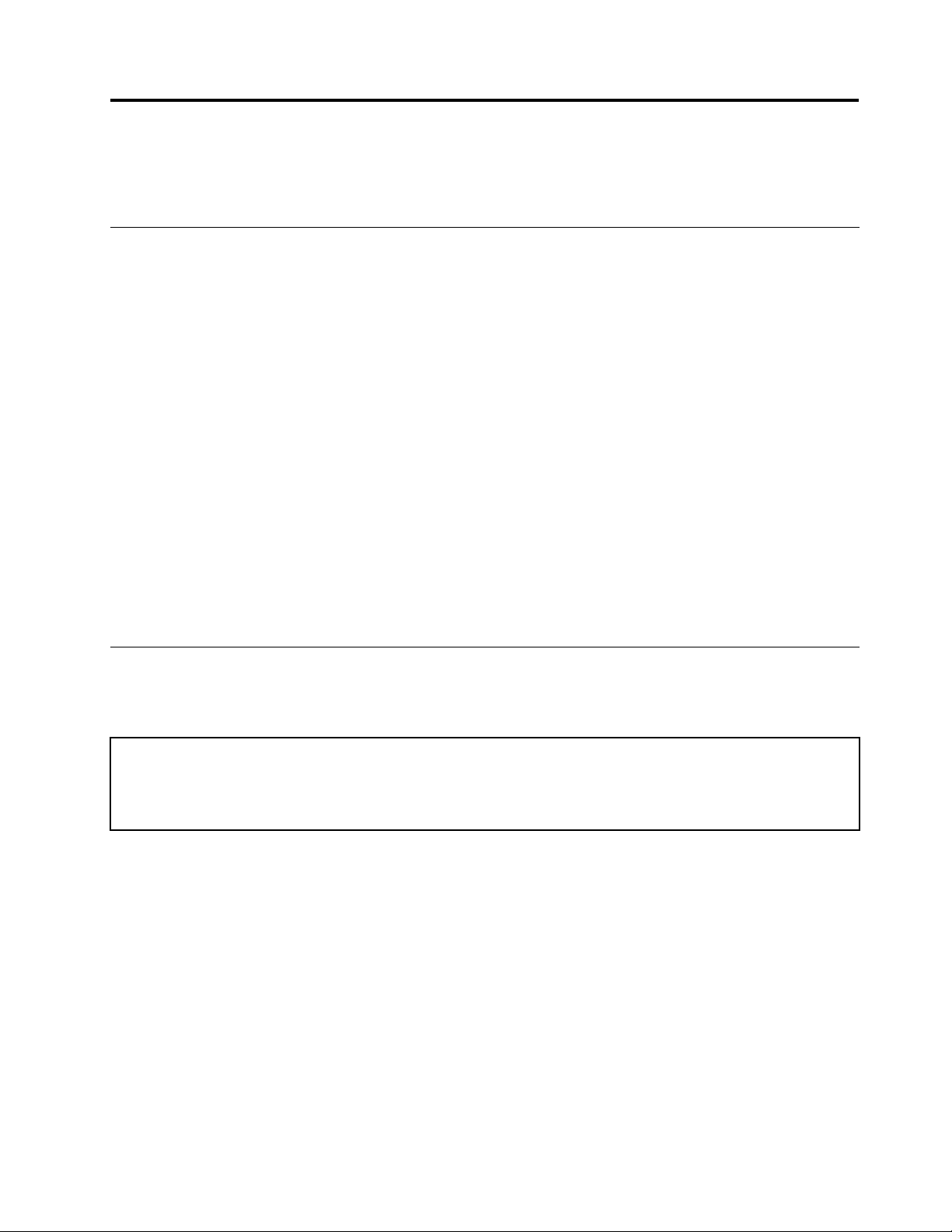
Kapitola2.Inštaláciaalebovýmenahardvéru
Tátokapitolaposkytujepokynynainštaláciualebovýmenuhardvéruvášhopočítača.
Zaobchádzaniesozariadeniamicitlivýminastatickúelektrinu
Antistatickýochrannýobal,ktorýobsahujenovýdielec,neotvárajte,kýmnebudechybnýdieleczpočítača
odstránenýanebudetepripravenýnovýdielecnainštalovať.Hocijestatickáelektrinaprečlovekaneškodná,
môževážnepoškodiťkomponentyadielcepočítača.
Primanipuláciisdielcamiaostatnýmikomponentmipočítačadodržiavajtetietoopatrenia,abystezabránili
škodámspôsobenýmstatickouelektrinou:
•Obmedztesvojpohyb.Pohybmôžespôsobiťvznikstatickejelektrinyvovašomokolí.
•Vždyzaobchádzajtesdielcamiaostatnýmikomponentmipočítačaopatrne.KartyPCI,pamäťovémoduly,
systémovédoskyamikroprocesorychytajtezaokraje.Nikdysanedotýkajtenechránenýchobvodov.
•Zabráňteiným,abysadotýkalidielcovaostatnýchkomponentovpočítača.
•Skôrakovymenítenovýdielec,dotknitesaantistatickýmochrannýmobalom,obsahujúcimdielec,
kovovéhokryturozširujúcehoslotu,aleboinéhonenatretéhokovovéhopovrchunapočítačiaspoňna
dvesekundy.T otoznížistatickúelektrinunabalíkuanavašomtele.
•Keďjetomožné,odstráňtenovýdieleczantistatickéhoochrannéhoobaluanainštalujtehopriamodo
počítačabeztoho,abystehopoložili.Aktoniejemožné,položteantistatickýochrannýobal,vktorom
boldielecdodaný,nahladkú,rovnúplochuapoložtetentodielecnaantistatickýochrannýobal.
•Neklaďtetentodielecnakrytpočítačaaleboinúkovovúplochu.
Inštaláciaalebovýmenahardvéru
Tátočasťposkytujepokynynainštaláciualebovýmenuhardvéruvášhopočítača.Inštalácioualebovýmenou
dielcovmôžeterozšíriťschopnostivášhopočítačaalebozabezpečiťjehoúdržbu.
Upozornenie:
Predotvorenímpočítačaavykonanímopravysiprečítajtečasť„Dôležitébezpečnostnéinformácie“vPríručke
obezpečnostiazárukáchThinkCentre,dodanejspoluspočítačom.KópiuPríručkyobezpečnostiazárukách
ThinkCentrenájdetenawebovejstránke:
http://www.lenovo.com/support
Poznámky:
1.PoužívajteibapočítačovédielceodspoločnostiLenovo.
2.Priinštaláciialebovýmenevoliteľnýchkomponentovpoužitetietopokynyspoluspokynmi,ktoréboli
dodanéspríslušnýmvoliteľnýmkomponentom.
Inštaláciaexternýchvoliteľnýchkomponentov
Externékomponenty,akonapríkladexternéreproduktory,tlačiareňaleboskenermôžetepripojiťpriamok
počítaču.Vprípadeniektorýchexternýchvoliteľnýchkomponentovmusíteokremfyzickéhopripojenia
nainštalovaťdoplnkovýsoftvér.Priinštaláciiexternéhovoliteľnéhokomponentusipozritečasť„Umiestnenie
konektorovnazadnejstranepočítača“nastránke6a„Umiestneniekonektorovnazadnejstranepočítača“
nastránke7,abystezistili,doktoréhokonektorasamápripojiť.Napomocpripripájaníainštalácii
vyžadovanéhosoftvérualeboovládačovzariadeniapoužitepokynydodávanésvoliteľnýmkomponentom.
©CopyrightLenovo2010
11
Page 20
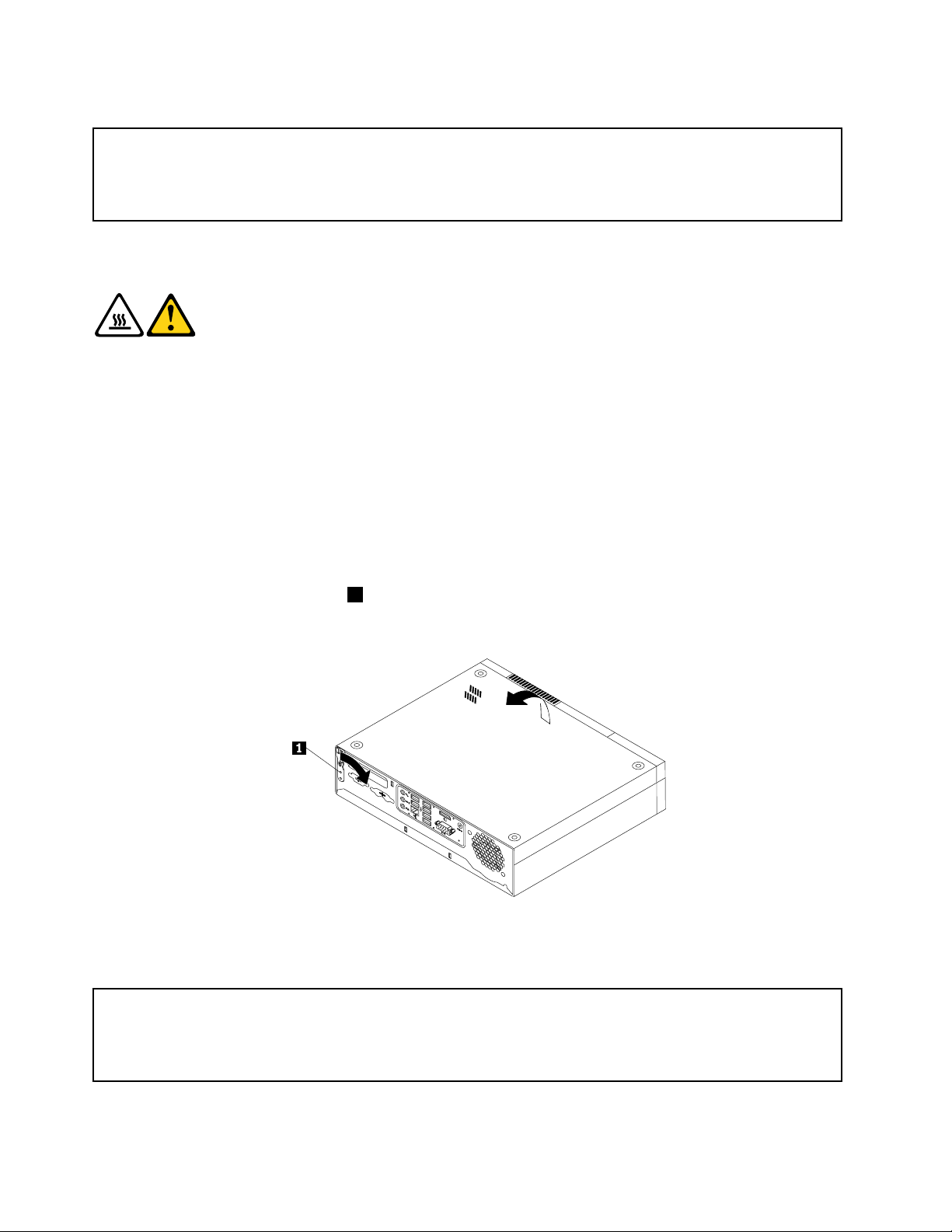
Otváraniekrytupočítača
Upozornenie:
Predotvorenímpočítačaavykonanímopravysiprečítajtečasť„Dôležitébezpečnostnéinformácie“vPríručke
obezpečnostiazárukáchThinkCentre,dodanejspoluspočítačom.KópiuPríručkyobezpečnostiazárukách
ThinkCentrenájdetenawebovejstránke:
http://www.lenovo.com/support
Tátočasťposkytujepokynynaotvoreniekrytupočítača.
VÝSTRAHA:
Počítačvypniteapočkajtetriažpäťminút,kýmvychladne,abystemohliotvoriťkryt
počítača.
Priotváraníkrytupočítačapostupujtetakto:
1.Vybertevšetkymédiázjednotiek.Vypnitevšetkypripojenézariadeniaavypnitepočítač.
2.Odpojtevšetkynapájaciekábleodelektrickýchzásuviek.
3.Odpojtenapájacie,vstupné/výstupné(I/O)avšetkyostatnékáble,ktorésúpripojenékpočítaču.Pozrite
sipodkapitoly„Umiestneniekonektorovnazadnejstranepočítača“nastránke6
konektorovnazadnejstranepočítača“nastránke7.
4.Odstráňteuzamykaciezariadeniazaisťujúcekrytpočítača,akonapríkladintegrovanýkáblovýzámok.
Pozritesi„Integrovanýkáblovýzámok“nastránke27.
5.Počítačopatrnezdvihniteaotočteho,akojeznázornenénaobrázku.
6.Pootočtetlačidlouvoľneniakrytu1nazadnejstranepočítačaapotomotvortekrytpočítačapodľa
obrázka.
a„Umiestnenie
Obrázok5.Otváraniekrytupočítača
Odstránenieainštaláciaprednéhopanelu
Upozornenie:
Predotvorenímpočítačaavykonanímopravysiprečítajtečasť„Dôležitébezpečnostnéinformácie“vPríručke
obezpečnostiazárukáchThinkCentre,dodanejspoluspočítačom.KópiuPríručkyobezpečnostiazárukách
ThinkCentrenájdetenawebovejstránke:
http://www.lenovo.com/support
Tátočasťposkytujenávodnaodstránenieainštaláciuprednéhopanelu.
12UžívateľskápríručkapočítačaThinkCentre
Page 21

Akchceteodstrániťavrátiťprednýpanel,postupujtetakto:
1.Zjednotiekodstráňtevšetkymédiáavypnitevšetkypripojenézariadeniaapočítač.Potomodpojtevšetky
napájaciekábleodelektrickýchzásuviekaodpojteajvšetkykábleodpočítača.
2.Otvortekrytpočítača.Pozritesi„Otváraniekrytupočítača“nastránke12.
3.Odstráňteprednýpaneltak,žeuvoľnítejehodveplastovéúchytkyaotočítehosmeromvon.
Obrázok6.Odstránenieprednéhorámiku
4.Prednýkrytvráťtenamiestozarovnanímplastovýchúchytieknajehospodnejstranesotvormivšasia
otočtehosmeromdovnútra,abyzacvakoldopozície.
5.Prejditenačasť„Dokončenievýmenydielcov“nastránke26.
Inštaláciaalebovýmenapamäťovéhomodulu
Upozornenie:
Predotvorenímpočítačaavykonanímopravysiprečítajtečasť„Dôležitébezpečnostnéinformácie“vPríručke
obezpečnostiazárukáchThinkCentre,dodanejspoluspočítačom.KópiuPríručkyobezpečnostiazárukách
ThinkCentrenájdetenawebovejstránke:
http://www.lenovo.com/support
Tátočasťposkytujepokynynainštaláciualebovýmenupamäťovéhomodulu.
VášpočítačobsahujedvaslotynainštaláciualebovýmenupamäťovýchmodulovDDR3SODIMM(small
outlinedualinlinememorymodule)smaximálnoukapacitou8GBsystémovejpamäte.Priinštaláciialebo
výmenepamäťovéhomodulupoužitemodulyDDR3SODIMMskapacitou1GB,2GBalebo4GBv
ľubovoľnejkombinácii.Maximálnakapacitasystémovejpamäteje8GB.
Akchcetenainštalovaťalebovymeniťpamäťovýmodul,postupujtetakto:
1.Zjednotiekodstráňtevšetkymédiáavypnitevšetkypripojenézariadeniaapočítač.Potomodpojtevšetky
napájaciekábleodelektrickýchzásuviekaodpojteajvšetkykábleodpočítača.
2.Otvortekrytpočítača.Pozritesi„Otváraniekrytupočítača“nastránke12.
3.Vyhľadajtepamäťovésloty.Pozritesi„Umiestneniedielcovnasystémovejdoske“nastránke9.
Kapitola2.Inštaláciaalebovýmenahardvéru13
Page 22

4.Otvortepridržiavaciesvorky.Akvymieňatestarýpamäťovýmodul,podľaobrázkaotvortepríchytkya
vybertepamäťovýmodul,ktorýchcetevymeniť.
Obrázok7.Odstráneniepamäťovéhomodulu
5.Vložtekoniecsdrážkou2novéhopamäťovéhomoduludoslotu1.Pevnezatlačtenapamäťovýmodula
pootáčajtením,ažkýmnezapadnenasvojemiesto.Uistitesa,žepamäťovýmoduljepevneuchytenýv
sloteanedásasnímľahkopohybovať.
Obrázok8.Inštaláciapamäťovéhomodulu
Čorobiťďalej:
•Akchcetepracovaťsinýmhardvérom,prejditenapríslušnúčasť.
•Nadokončenieinštaláciealebovýmenypokračujtepodľapokynovvčasti„Dokončenievýmenydielcov“
nastránke26.
Výmenajednotkypevnéhodisku
Upozornenie:
Predotvorenímpočítačaavykonanímopravysiprečítajtečasť„Dôležitébezpečnostnéinformácie“vPríručke
obezpečnostiazárukáchThinkCentre,dodanejspoluspočítačom.KópiuPríručkyobezpečnostiazárukách
ThinkCentrenájdetenawebovejstránke:
http://www.lenovo.com/support
14UžívateľskápríručkapočítačaThinkCentre
Page 23

Tátočasťobsahujepokynynavýmenujednotkypevnéhodisku,akjetoutojednotkouvášpočítačvybavený.
Akvášmodelpočítačanemánainštalovanúinternújednotkupevnéhodisku,alevyužívavzdialenújednotku
pevnéhodiskucezSMC-StorageArray,kontaktujteadministrátorasietealeboúložnéhopriestoru.
Privýmenejednotkypevnéhodiskupostupujtetakto:
1.Zjednotiekodstráňtevšetkymédiáavypnitevšetkypripojenézariadeniaapočítač.Potomodpojtevšetky
napájaciekábleodelektrickýchzásuviekaodpojteajvšetkykábleodpočítača.
2.Otvortekrytpočítača.Pozritesi„Otváraniekrytupočítača“nastránke12.
3.Najskôrodpojtenapájacíkábelzoptickejjednotky.
4.Stlačtesmeromdovnútrabočnéúchytkynakonzolejednotkypevnéhodisku.Položteprstnapáčku
umiestnenúvprednejčastikonzolyjednotkypevnéhodiskuaotočtejednotkupevnéhodiskusmerom
nahor,abystejuodstránilizpozíciejednotkypevnéhodisku.
Obrázok9.Odstráneniejednotkypevnéhodisku
5.Zozadnejstranyjednotkypevnéhodiskuodpojtesignálnykábelanapájacíkábel.
6.Zohnitekrajedržiakajednotkypevnéhodisku,abystevybralijednotkupevnéhodiskuzdržiaka.
Kapitola2.Inštaláciaalebovýmenahardvéru15
Page 24

7.Akchcetenainštalovaťnovújednotkupevnéhodiskudodržiaka,otočtedržiakazarovnajtepin1,pin
2,pin3apin4nadržiakusotvorminajednotkepevnéhodisku.Nedotýkajtesadoskyplošných
spojov5vspodnejčastijednotkypevnéhodisku.
Obrázok10.Inštaláciajednotkypevnéhodiskudodržiaka
8.Signálnykábelanapájacíkábelpripojtekzadnejčastinovéhopevnéhodisku.
9.Zasuňtenovújednotkupevnéhodiskudopozíciejednotkypevnéhodiskuaotočtejusmeromnadol,
abyzapadlanamiesto.
10.Zapojtenapájacíkábeldooptickejjednotky.
Čorobiťďalej:
•Akchcetepracovaťsinýmhardvérom,prejditenapríslušnúčasť.
•Nadokončenieinštaláciealebovýmenypokračujtepodľapokynovvčasti„Dokončenievýmenydielcov“
nastránke26.
Výmenaoptickejjednotky
Upozornenie:
Predotvorenímpočítačaavykonanímopravysiprečítajtečasť„Dôležitébezpečnostnéinformácie“vPríručke
obezpečnostiazárukáchThinkCentre,dodanejspoluspočítačom.KópiuPríručkyobezpečnostiazárukách
ThinkCentrenájdetenawebovejstránke:
http://www.lenovo.com/support
Tátočasťposkytujepokynynavýmenuoptickejjednotky.
Privýmeneoptickejjednotkypostupujtetakto:
1.Zjednotiekodstráňtevšetkymédiáavypnitevšetkypripojenézariadeniaapočítač.Potomodpojtevšetky
napájaciekábleodelektrickýchzásuviekaodpojteajvšetkykábleodpočítača.
2.Otvortekrytpočítača.Pozritesi„Otváraniekrytupočítača“nastránke12.
3.Odstráňteprednýpanel.Pozritesi„Odstránenieainštaláciaprednéhopanelu“nastránke12.
4.Odpojtesignálnyanapájacíkábelzozadnejčastioptickejjednotky.
16UžívateľskápríručkapočítačaThinkCentre
Page 25

5.Stlačtemodréuvoľňovacietlačidloavysuňteoptickújednotkuvonzprednejčastipočítača.
Obrázok11.Odstránenieoptickejjednotky
6.Nainštalujtepríchytkuoptickejjednotky1nastranunovejoptickejjednotky.
Obrázok12.Inštaláciadržiakanaoptickújednotku
7.Zasuňtenovúoptickújednotkudopozíciejednotkytak,abyzapadlanasvojemiesto.
Obrázok13.Inštaláciaoptickejjednotky
8.Signálovýkábelanapájacíkábelpripojteknovejoptickejjednotke.
9.Nainštalujtespäťprednýpanel.Pozritesi„Odstránenieainštaláciaprednéhopanelu“nastránke12.
Čorobiťďalej:
•Akchcetepracovaťsinýmhardvérom,prejditenapríslušnúčasť.
•Nadokončenieinštaláciealebovýmenypokračujtepodľapokynovvčasti„Dokončenievýmenydielcov“
nastránke26.
Kapitola2.Inštaláciaalebovýmenahardvéru17
Page 26

Výmenabatérie
Upozornenie:
Predotvorenímpočítačaavykonanímopravysiprečítajtečasť„Dôležitébezpečnostnéinformácie“vPríručke
obezpečnostiazárukáchThinkCentre,dodanejspoluspočítačom.KópiuPríručkyobezpečnostiazárukách
ThinkCentrenájdetenawebovejstránke:
http://www.lenovo.com/support
Vášpočítačmášpeciálnytyppamäte,ktorýuchovávadátum,časanastaveniaprezabudovanéfunkcie,
napríkladpriradenia(konguráciu)paralelnéhoportu.Povypnutípočítačatietoinformácieuchovávabatéria.
Batériazvyčajnenevyžadujenabíjaniealeboúdržbu.Žiadnabatériavšaknevydržínavždy.Akbatéria
zlyhá,dátum,časainformácieokongurácii(vrátanehesiel)budúvymazané.Prizapnutípočítačasa
zobrazíchybovéhlásenie.
Pozritesičasť„Upozornenieprelítiovébatérie“vPríručkeobezpečnostiazárukáchThinkCentre,vktorej
nájdeteinformácieovýmenealikvidáciibatérie.
Akchcetevymeniťbatériu,postupujtetakto:
1.Zjednotiekodstráňtevšetkymédiáavypnitevšetkypripojenézariadeniaapočítač.Potomodpojtevšetky
napájaciekábleodelektrickýchzásuviekaodpojteajvšetkykábleodpočítača.
2.Otvortekrytpočítača.Pozritesi„Otváraniekrytupočítača“nastránke12.
3.Nájditebatériu.Pozritesi„Umiestneniedielcovnasystémovejdoske“nastránke9.
4.Odstráňtestarúbatériu.
Obrázok14.Odstráneniestarejbatérie
5.Inštalácianovejbatérie.
Obrázok15.Inštalácianovejbatérie
6.Znovapripojtevšetkykábleksystémovejdoskeazatvortekrytpočítača.Pozritesi„Dokončenievýmeny
dielcov“nastránke26.
Poznámka:Keďzapnetepočítačprvýrazpovýmenebatérie,môžesazobraziťchybovéhlásenie.
Povýmenebatériejetakétohlásenienormálne.
7.Zapnitepočítačavšetkypripojenézariadenia.
18UžívateľskápríručkapočítačaThinkCentre
Page 27

8.PomocouprogramuSetupUtilitynastavtedátum,časavšetkyheslá.PozritesiKapitola4„Používanie
programuSetupUtility“nastránke37.
Výmenachladiča
Upozornenie:
Predotvorenímpočítačaavykonanímopravysiprečítajtečasť„Dôležitébezpečnostnéinformácie“vPríručke
obezpečnostiazárukáchThinkCentre,dodanejspoluspočítačom.KópiuPríručkyobezpečnostiazárukách
ThinkCentrenájdetenawebovejstránke:
http://www.lenovo.com/support
Tátočasťposkytujepokynynavýmenuchladiča.
VÝSTRAHA:
Chladičmôžebyťveľmihorúci.Počítačvypniteapočkajtetriažpäťminút,kým
vychladne,abystemohliotvoriťkrytpočítača.
Privýmenechladičapostupujtetakto:
1.Zjednotiekodstráňtevšetkymédiáavypnitevšetkypripojenézariadeniaapočítač.Potomodpojtevšetky
napájaciekábleodelektrickýchzásuviekaodpojteajvšetkykábleodpočítača.
2.Otvortekrytpočítača.Pozritesi„Otváraniekrytupočítača“nastránke12.
3.Nájditeumiestneniechladiča.Pozritesi„Umiestneniekomponentov“nastránke8.
4.Odstráňteštyriskrutkyupevňujúcechladičnasystémovejdoske.
Poznámka:Opatrneodstráňteštyriskrutkyzosystémovejdosky,abystezabránilimožnémupoškodeniu
systémovejdosky.Tietoštyriskrutkynemôžubyťodstránenézchladiča.
Obrázok16.Demontážchladiča
5.Opatrnevytiahnitechladičzosystémovejdosky.
Poznámky:
a.Nauvoľneniechladičazmikroprocesorabudemožnopotrebnéjehojemnépootočenie.
Kapitola2.Inštaláciaalebovýmenahardvéru19
Page 28

b.Primanipuláciischladičomsanedotýkajtetermálnejpasty.
6.Položtenovýchladičnasystémovúdosku,abybolijehoštyriskrutkyzarovnanésotvorminadoske.
7.Upevňovacieskrutkypritiahnitetak,abybolchladičupevnenýksystémovejdoske.Skrutkynepriťahujte
prílišsilno.
Čorobiťďalej:
•Akchcetepracovaťsinýmhardvérom,prejditenapríslušnúčasť.
•Nadokončenieinštaláciealebovýmenypokračujtepodľapokynovvčasti„Dokončenievýmenydielcov“
nastránke26.
Výmenainternéhoreproduktora
Upozornenie:
Predotvorenímpočítačaavykonanímopravysiprečítajtečasť„Dôležitébezpečnostnéinformácie“vPríručke
obezpečnostiazárukáchThinkCentre,dodanejspoluspočítačom.KópiuPríručkyobezpečnostiazárukách
ThinkCentrenájdetenawebovejstránke:
http://www.lenovo.com/support
Tátočasťobsahujepokynynavýmenuinternéhoreproduktora.
Akchcetevymeniťinternýreproduktor,postupujtetakto:
1.Zjednotiekodstráňtevšetkymédiáavypnitevšetkypripojenézariadeniaapočítač.Potomodpojtevšetky
napájaciekábleodelektrickýchzásuviekaodpojteajvšetkykábleodpočítača.
2.Otvortekrytpočítača.Pozritesi„Otváraniekrytupočítača“nastránke12.
3.Nájditeinternýreproduktor.Pozritesi„Umiestneniekomponentov“nastránke8.
4.Odpojtekábelinternéhoreproduktorazosystémovejdosky.Pozritesi„Umiestneniedielcovna
systémovejdoske“nastránke9.
5.Zatlačtezápadkuzámkuinternéhoreproduktora1aposuňteinternýreproduktorsmeromnadol,abyste
hoodstránilizošasi.
Obrázok17.Odstránenieinternéhoreproduktora
20UžívateľskápríručkapočítačaThinkCentre
Page 29

6.Umiestnitenovýinternýreproduktordokovovýchúchytiek2azatlačtehosmeromnahor,kýmnebude
upevnenýzápadkouzámku1.
7.Kábelnovéhovnútornéhoreproduktorapripojteksystémovejdoske.Pozritesi„Umiestneniedielcov
nasystémovejdoske“nastránke9.
Čorobiťďalej:
•Akchcetepracovaťsinýmhardvérom,prejditenapríslušnúčasť.
•Nadokončenieinštaláciealebovýmenypokračujtepodľapokynovvčasti„Dokončenievýmenydielcov“
nastránke26.
VýmenaprednejjednotkyaudiaaUSB
Upozornenie:
Predotvorenímpočítačaavykonanímopravysiprečítajtečasť„Dôležitébezpečnostnéinformácie“vPríručke
obezpečnostiazárukáchThinkCentre,dodanejspoluspočítačom.KópiuPríručkyobezpečnostiazárukách
ThinkCentrenájdetenawebovejstránke:
http://www.lenovo.com/support
TátočasťobsahujepokynynavýmenuprednýchkonektorovaudioaUSB.
PrivýmeneprednejjednotkyaudiaaUSBpostupujtetakto:
1.Zjednotiekodstráňtevšetkymédiáavypnitevšetkypripojenézariadeniaapočítač.Potomodpojtevšetky
napájaciekábleodelektrickýchzásuviekaodpojteajvšetkykábleodpočítača.
2.Otvortekrytpočítača.Pozritesi„Otváraniekrytupočítača“nastránke12.
3.Odstráňteprednýpanel.Pozritesi„Odstránenieainštaláciaprednéhopanelu“nastránke12.
4.OdpojtekábleprednýchkonektorovaudioaUSBzosystémovejdoskyapoznačtesivedeniekáblov.
Pozritesi„Umiestneniedielcovnasystémovejdoske“nastránke9.
5.OdstráňteskrutkuzaisťujúceprednékonektoryaudiaaUSBvšasi.
Obrázok18.OdstránenieprednýchkonektorovaudiaaUSB
6.NájditejednotkuvypínačanapájaniavedľaprednejjednotkyaudiaaUSB.Odstráňtejednotkuvypínača
napájaniatak,žeuvoľnítepríchytku,ktorátútojednotkuzabezpečujevšasi.
Kapitola2.Inštaláciaalebovýmenahardvéru21
Page 30

7.OdstráňtevymieňanéprednékonektoryaudioaUSBzošasi.
8.NainštalujtenovújednotkuprednýchkonektorovaudiaUSBdošasiazarovnajteotvorskrutkyvjednotke
prednýchkonektorovaudiaaUSBsotvoromvšasi.
9.UtiahniteskrutkuzabezpečujúcujednotkuprednýchkonektorovaudiaaUSBvšasi.
10.Nainštalujtenovújednotkuvypínačanapájaniadošasi.
11.PripojteprednéUSB,prednýpanelaprednéaudiokábleksystémovejdoske.Pozritesi„Umiestnenie
dielcovnasystémovejdoske“nastránke9.
12.Nainštalujtespäťprednýpanel.Pozritesi„Odstránenieainštaláciaprednéhopanelu“nastránke12.
Čorobiťďalej:
•Akchcetepracovaťsinýmhardvérom,prejditenapríslušnúčasť.
•Nadokončenieinštaláciealebovýmenypokračujtepodľapokynovvčasti„Dokončenievýmenydielcov“
nastránke26.
Výmenanapájaciehoadaptéra
Upozornenie:
Predotvorenímpočítačaavykonanímopravysiprečítajtečasť„Dôležitébezpečnostnéinformácie“vPríručke
obezpečnostiazárukáchThinkCentre,dodanejspoluspočítačom.KópiuPríručkyobezpečnostiazárukách
ThinkCentrenájdetenawebovejstránke:
http://www.lenovo.com/support
Tátočasťobsahujepokynynavýmenunapájaciehoadaptéra.
Privýmenenapájaciehoadaptérapostupujtetakto:
1.Zjednotiekodstráňtevšetkymédiáavypnitevšetkypripojenézariadeniaapočítač.Potomodpojtevšetky
napájaciekábleodelektrickýchzásuviekaodpojteajvšetkykábleodpočítača.
2.Odpojtenapájacíkábelzelektrickejzásuvky.
3.Odpojtenapájacíadaptérzkonektoranapájaciehoadaptéravzadnejčastipočítača.Pozritesi
„Umiestneniekonektorovnazadnejstranepočítača“nastránke7
.
22UžívateľskápríručkapočítačaThinkCentre
Page 31

4.Pripojtekábelnovéhonapájaciehoadaptéradokonektoranapájaciehoadaptéravšasiadofungujúcej
elektrickejzásuvky.
Obrázok19.Pripojenienapájaciehoadaptéra
Čorobiťďalej:
•Akchcetepracovaťsinýmhardvérom,prejditenapríslušnúčasť.
•Nadokončenieinštaláciealebovýmenypokračujtepodľapokynovvčasti„Dokončenievýmenydielcov“
nastránke26.
Výmenadržiakanapájaciehoadaptéra
Upozornenie:
Predotvorenímpočítačaavykonanímopravysiprečítajtečasť„Dôležitébezpečnostnéinformácie“vPríručke
obezpečnostiazárukáchThinkCentre,dodanejspoluspočítačom.KópiuPríručkyobezpečnostiazárukách
ThinkCentrenájdetenawebovejstránke:
http://www.lenovo.com/support
Tátočasťposkytujeinštrukcienavýmenudržiakanapájaciehoadaptéra.
Privýmenedržiakanapájaciehoadaptérapostupujtetakto:
1.Zjednotiekodstráňtevšetkymédiáavypnitevšetkypripojenézariadeniaapočítač.
2.Odpojtenapájacíkábelzelektrickejzásuvky.
3.Odpojtenapájacíadaptérzkonektoranapájaciehoadaptéravzadnejčastipočítača.Pozritesi
„Umiestneniekonektorovnazadnejstranepočítača“nastránke7.
Kapitola2.Inštaláciaalebovýmenahardvéru23
Page 32

4.Stlačtekovovúzápadku1podľaobrázkaapotomvytiahnitedržiaknapájaciehoadaptérasmeromnahor,
abystehoodstránilizošasi.
Obrázok20.Odstráneniedržiakanapájaciehoadaptéra
5.Vysuňtenapájacíadaptérzdržiaka.
24UžívateľskápríručkapočítačaThinkCentre
Page 33

6.Nainštalujtenapájacíadaptérdonovéhodržiakanapájaciehoadaptérapodľapriloženéhoobrázka.
Obrázok21.Inštalácianapájaciehoadaptéradonovéhodržiaka
7.Zastrčtedveúchytky1aúchytku2nanovomdržiakunapájaciehoadaptéradopríslušnýchotvorovv
šasiazatlačtenovýdržiaksmeromnadol,abystehozaistilivšasi.
Obrázok22.Inštalácianovéhodržiakanapájaciehoadaptéra
8.Pripojtenapájacíadaptérkukonektorunapájaciehoadaptéravzadnejčastipočítača.Pozritesi
„Umiestneniekonektorovnazadnejstranepočítača“nastránke7.
9.Pripojtenapájacíkábeldofungujúcejelektrickejzásuvky.
Kapitola2.Inštaláciaalebovýmenahardvéru25
Page 34

Čorobiťďalej:
•Akchcetepracovaťsinýmhardvérom,prejditenapríslušnúčasť.
•Nadokončenieinštaláciealebovýmenypokračujtepodľapokynovvčasti„Dokončenievýmenydielcov“
nastránke26.
Výmenaklávesnicealebomyši
Upozornenie:
Predotvorenímpočítačaavykonanímopravysiprečítajtečasť„Dôležitébezpečnostnéinformácie“vPríručke
obezpečnostiazárukáchThinkCentre,dodanejspoluspočítačom.KópiuPríručkyobezpečnostiazárukách
ThinkCentrenájdetenawebovejstránke:
http://www.lenovo.com/support
Tátočasťobsahujenávodnavýmenuklávesniceamyši.
Akchcetevymeniťklávesnicualebomyš,postupujtetakto:
1.Zjednotiekodstráňtevšetkymédiáavypnitevšetkypripojenézariadeniaapočítač.Potomodpojtevšetky
napájaciekábleodelektrickýchzásuviekaodpojteajvšetkykábleodpočítača.
2.Odpojtekábelstarejklávesnicealebomyšizpočítača.
3.PripojtenovúklávesnicualebomyškjednémuzUSBkonektorovpočítača.Podľatoho,kdechcete
pripojiťnovúklávesnicualebomyš,pozritesičasť„Umiestneniekonektorovnazadnejstranepočítača“
nastránke6alebo„Umiestneniekonektorovnazadnejstranepočítača“nastránke7.
Obrázok23.Pripojenienovejklávesnicealebomyši
Čorobiťďalej:
•Akchcetepracovaťsinýmhardvérom,prejditenapríslušnúčasť.
•Nadokončenieinštaláciealebovýmenypokračujtepodľapokynovvčasti„Dokončenievýmenydielcov“
nastránke26.
Dokončenievýmenydielcov
Podokončeníinštaláciealebovýmenydielcovmusítezatvoriťkrytpočítačaapripojiťkáble.Vzávislostiod
dielcov,ktoréstenainštalovalialebovymenili,budetemusieťpotvrdiťaktualizovanéinformácievprograme
SetupUtility.PozritesiKapitola4„PoužívanieprogramuSetupUtility“nastránke37.
Prizatváraníkrytupočítačaapripájaníkáblovkpočítačupostupujtetakto:
1.Skontrolujte,čibolivšetkykomponentysprávnezloženéačivnútripočítačanezostalinejakénástroje
alebouvoľnenéskrutky.Časť„Umiestneniekomponentov“nastránke8obsahujeopisumiestnenia
rôznychkomponentovvášhopočítača.
2.Aksteodstrániliprednýpanel,vráťtehonamiesto.Pozritesi„Odstránenieainštaláciapredného
panelu“nastránke12.
26UžívateľskápríručkapočítačaThinkCentre
Page 35

3.Presvedčtesa,čisúkáblesprávneuložené.Dávajtepozor,abysakáblenedostalimedzipántyaboky
kostrypočítača,pretožebymohlibyťprizatváraníkrytustlačené.
Obrázok24.Vedeniekáblov
4.Zatvortekrytpočítačapodľapriloženéhoobrázka.
5.Akmátekdispozíciiintegrovanýkáblovýzámok,zamknitepočítač.
6.Pripojteexternéanapájaciekáble.Pozritesi„Umiestneniekonektorovnazadnejstranepočítača“na
stránke7.
7.Akchceteaktualizovaťkonguráciu,pozritesiKapitola4„PoužívanieprogramuSetupUtility“nastránke
.
37
Poznámka:VoväčšinekrajínsvetavyžadujespoločnosťLenovovráteniechybnýchdielcovCRU.Príslušné
informácievámbudúdoručenéspolusdielcomCRUaleboniekoľkodnípododaníCRU.
Získanieovládačovzariadení
Ovládačezariadeníprenepredinštalovanéoperačnésystémyzískatezwebovejstránky
http://www.lenovo.com/support.Pokynynainštaláciusúdodanévsúborochreadmesosúbormiovládačov
zariadení.
Inštaláciabezpečnostnýchfunkcií
Kdispozíciijeniekoľkobezpečnostnýchfunkciínazamedzeniekrádežehardvéruaneoprávnenéhoprístupu
dovášhopočítača.Okremfyzickýchzámkovsadáneoprávnenémupoužitiuvášhopočítačazamedziť
pomocousoftvérovéhozámku,ktorýuzamkneklávesnicudovtedy,kýmnebudezadanésprávneheslo.
Poznámka:Presvedčtesa,čižiadnevaminainštalovanébezpečnostnékábleneprekážajúinýmkáblom
vpočítači.
Integrovanýkáblovýzámok
Integrovanýkáblovýzámok,niekedyoznačovanýakozámokKensington,môžetepoužiťnapripevnenie
svojhopočítačakpracovnémustolu,stolualeboinémuprenosnémuzariadeniu.Káblovýzámoksapripája
Kapitola2.Inštaláciaalebovýmenahardvéru27
Page 36

doslotuintegrovanéhokáblovéhozámkunazadnejstranepočítačaaovládasakľúčom.Káblovýzámok
uzamykáajtlačidlápoužívanénaotvoreniekrytupočítača.Jetorovnakýtypzámku,ktorýsapoužívapri
mnohýchprenosnýchpočítačoch.Integrovanýkáblovýzámoksimôžeteobjednaťpriamoodspoločnosti
Lenovo.ZadajtevýrazKensingtondopoľahľadanianawebovejstránke:
http://www.lenovo.com/support
Obrázok25.Integrovanýkáblovýzámok
Ochranaheslom
Akchcetezabrániťneautorizovanémupoužívaniuvášhopočítača,prostredníctvomprogramuSetupUtility
môžetenastaviťheslo.Keďpočítačzapnete,budetevyzvanýnazadaniehesla.Počítačnebudemožné
používať,kýmnezadáteplatnéheslo.ĎalšieinformácienájdetevčastiKapitola4„Používanieprogramu
SetupUtility“nastránke37
.
Vymazaniestratenýchalebozabudnutýchhesiel(vymazanieCMOS)
Tátočasťposkytujepokynynavymazaniestratenýchazabudnutýchhesiel,akojenapríkladajhesloužívateľa.
Akchcetevymazaťstratenéalebozabudnutéheslo,postupujtetakto:
1.Zjednotiekodstráňtevšetkymédiáavypnitevšetkypripojenézariadeniaapočítač.Potomodpojtevšetky
napájaciekábleodelektrickýchzásuviekaodpojteajvšetkykábleodpočítača.
2.Otvortekrytpočítača.Pozritesi„Otváraniekrytupočítača“nastránke12.
3.Nasystémovejdoskenájditemostíknavymazanie/obnovuCMOS.Pozritesi„Umiestneniedielcov
nasystémovejdoske“nastránke9.
4.Presuňtemostíkzoštandardnejpozície(spájapin1apin2)dopozícieúdržby(spájapin2apin3).
5.Zatvortekrytpočítačaapripojtenapájacíkábel.Pozritesi„Dokončenievýmenydielcov“nastránke26.
28UžívateľskápríručkapočítačaThinkCentre
Page 37

6.Zapnitepočítačanechajtehozapnutýpribližnedesaťsekúnd.Potompočítačvypnitetak,ževypínač
podržítepribližnepäťsekúnd.
7.Zopakujtekroky1až2.
8.Mostíknavymazanie/obnovuCMOSpresuňtespäťdoštandardnejpolohy(pin1apin2).
9.Zatvortekrytpočítačaapripojtenapájacíkábel.Pozritesi„Dokončenievýmenydielcov“nastránke26.
Kapitola2.Inštaláciaalebovýmenahardvéru29
Page 38

30UžívateľskápríručkapočítačaThinkCentre
Page 39

Kapitola3.Informácieoobnove
TátokapitolaposkytujeinformácieoriešeniachobnovyodspoločnostiLenovo.
Tátokapitolaobsahujetietotémy:
•Vytvorenieapoužívaniemédiaobnovy
•Vykonanieoperáciízálohovaniaaobnovy
•PoužívaniepracovnéhopriestoruRescueandRecovery
•Vytvorenieapoužívaniezáchrannéhomédia
•Inštaláciaapreinštalovanieovládačovzariadení
•Riešenieproblémovsobnovou
Poznámky:
1.Informácieoobnove,uvedenévtejtokapitole,satýkajúlenpočítačov,ktorésúvybavenéjednotkou
pevnéhodiskuapredinštalovanýmsoftvéromodspoločnostiLenovo.
2.Keďpremýšľatenadtým,akovykonaťobnovuvprípadeproblémusúvisiacehososoftvéromalebo
hardvérom,môžetesivybraťspomedziniekoľkýchmetód.Niektorémetódysaodlišujúvzávislosti
odtypuvášhooperačnéhosystému.
3.Produktnamédiuobnovymôžebyťpoužitýibana:
•Obnovuproduktu,predinštalovanéhonavašompočítači
•Preinštalovanieproduktu
•Úpravuproduktupomocoudoplnkovýchsúborov
Vytvorenieapoužívaniemédiaobnovy
Médiumobnovymôžetepoužiťnaobnovuobsahujednotkypevnéhodiskudostavu,vakombolapri
dodaníodvýrobcu.Médiumobnovyjeužitočné,akpočítačpremiestňujete,predávate,recyklujetealebo
sahosnažítesprevádzkovaťpozlyhanívšetkýchostatnýchmetódobnovy.Akopreventívneopatrenieje
dôležitévytvoriťmédiumobnovyčonajskôr.
Poznámka:Operácieobnovy,ktorémôžetevykonaťpomocoumédiaobnovy,saodlišujúvzávislostiod
operačnéhosystému,vktorombolomédiumobnovyvytvorené.Médiumpreobnovumôžeobsahovať
bootovaciemédiumaúdajovémédium.LicenciaMicrosoftWindowsvásoprávňujenavytvorenieibajedného
údajovéhomédia,takžejedôležité,abystemédiumobnovyuložilipojehovytvorenínabezpečnommieste.
Vytvoreniemédiaobnovy
Tátočasťposkytujepokynynavytvoreniemédiaobnovyvinýchoperačnýchsystémoch.
Poznámka:VoperačnomsystémeWindows7môžetevytvoriťmédiumobnovypomocoudiskovalebo
externýchúložnýchzariadeníUSB.VoperačnomsystémeWindowsVistamôžetevytvoriťmédiumobnovy
lenpomocoudiskov,takžetátooperáciasatiežnazýva„vytvoreniediskovobnovyproduktu“.
•AkchcetevytvoriťmédiumobnovyvoperačnomsystémeWindows7,kliknitenapoložkyŠtart➙
Všetkyprogramy➙LenovoThinkVantageTools➙FactoryRecoveryDisks.Potompostupujte
podľapokynovnaobrazovke.
•AkchcetevytvoriťdiskyProductRecoveryvoperačnomsystémeWindowsVista,kliknitenapoložky
Štart➙Všetkyprogramy➙ThinkVantage➙CreateProductRecoveryMedia.Potompostupujte
podľapokynovnaobrazovke.
©CopyrightLenovo2010
31
Page 40

Používaniemédiaobnovy
Tátočasťposkytujepokynynapoužívaniemédiaobnovyvinýchoperačnýchsystémoch.
VoperačnýchsystémochWindows7aWindowsVistamôžetepoužitímmédiapreobnovuobnoviťpočítač
lennanastavenia,predvolenévýrobcom.Pozlyhanívšetkýchostatnýchmetódobnovymôžetepočítač
uviesťdoprevádzkovéhostavupoužitímmédiapreobnovu.
Upozornenie:Akpoužijetemédiumobnovynavráteniepočítačadostavu,vakombolpododanízvýroby,
takbudúvšetkysúbory,nachádzajúcesanajednotkepevnéhodisku,vymazanéanahradenépôvodným
obsahomodvýrobcu.
AkchcetepoužívaťmédiumobnovyvoperačnomsystémeWindows7aleboWindowsVista,postupujte
takto:
1.Vzávislostiodtypuvášhomédiapreobnovupripojtekpočítačubootovaciemédium(pamäťovýkľúč
aleboinéUSBúložnézariadenie),alebovložtebootovacídiskdooptickejjednotky.
2.PrizapínanípočítačaniekoľkokrátstlačteauvoľniteklávesF12.Pootvoreníoknavýberuspúšťacieho
zariadeniauvoľniteklávesF12.
3.VyberteželanéspúšťaciezariadenieastlačteklávesEnter.Začnesaprocesobnovy.
4.Podľapokynovnaobrazovkedokončiteoperáciu.
Poznámky:
1.Poobnovenastavenípočítačapredvolenýchvýrobcommožnobudetemusieťznovanainštalovať
ovládačeniektorýchzariadení.Pozritesi„Inštaláciaapreinštalovanieovládačovzariadení“nastránke36.
2.NiektorépočítačesadodávajúspredinštalovanýmiaplikáciamiMicrosoftOfcealeboMicrosoftWorks.
AkmusíteobnoviťalebopreinštalovaťaplikácieMicrosoftOfcealeboMicrosoftWorks,musítepoužiť
MicrosoftOfceCDaleboMicrosoftWorksCD.Tietodiskysadodávajúlenspočítačmi,ktorésa
dodávajúspredinštalovanýmibalíkmiMicrosoftOfcealeboMicrosoftWorks.
Vykonanieoperáciízálohovaniaaobnovy
ProgramRescueandRecoveryumožňujezálohovaťcelýobsahnajednotkepevnéhodiskuvrátane
operačnéhosystému,súborovsúdajmi,programovaosobnýchnastavení.Miesto,kammáprogramRescue
andRecoveryuložiťzálohu,môžetevybrať:
•Dochránenejoblastivašejjednotkypevnéhodisku
•Nasekundárnujednotkupevnéhodisku,akjenainštalovanávpočítači
•NapripojenúexternújednotkupevnéhodiskuUSB
•Nasieťovújednotku
•Nazapisovateľnédisky(pretútomožnosťsavyžadujezapisovaciaoptickájednotka)
Pozálohovaníobsahunajednotkupevnéhodiskumôžeteobnoviťcelýobsahjednotkypevnéhodisku,len
vybratésúboryalebolenoperačnýsystémaaplikácieWindows.
Vykonanieoperáciezálohovania
TátočasťposkytujepokynynavykonanieoperáciezálohovaniapomocouprogramuRescueandRecoveryv
inýchoperačnýchsystémoch.
•AkchcetevykonaťoperáciuzálohovaniapoužitímprogramuRescueandRecoveryvoperačnomsystéme
Windows7,postupujtetakto:
1.NapracovnejplochesystémuWindowskliknitenapoložkyŠtart➙Všetkyprogramy➙Lenovo
ThinkVantageTools➙Vylepšenézálohovanieaobnova.OtvorísaprogramRescueandRecovery.
32UžívateľskápríručkapočítačaThinkCentre
Page 41

2.VhlavnomokneprogramuRescueandRecoverykliknitenašípkuLaunchadvancedRescueand
Recovery.
3.KliknitenaBackupyourharddriveavybertevoľbyoperáciezálohovania.Potompodľapokynov
naobrazovkedokončiteoperáciuzálohovania.
•AkchcetepomocouprogramuRescueandRecoveryvykonaťoperáciuzálohovaniavoperačnomsystéme
WindowsVista,postupujtetakto:
1.NapracovnejplochesystémuWindowskliknitenapoložkyŠtart➙Všetkyprogramy➙
ThinkVantage➙RescueandRecovery.OtvorísaprogramRescueandRecovery.
2.VhlavnomokneprogramuRescueandRecoverykliknitenapoložkyLaunchadvancedRescueand
Recovery➙Backupyourharddriveavybertevoľbyoperáciezálohovania.
3.Postupujtepodľapokynovnaobrazovkenadokončenieoperáciezálohovania.
Vykonanieoperácieobnovy
TátočasťposkytujepokynynavykonanieoperácieobnovypomocouprogramuRescueandRecoveryv
inýchoperačnýchsystémoch.
•AkchcetevykonaťoperáciuobnovypoužitímprogramuRescueandRecoveryvoperačnomsystéme
Windows7,postupujtetakto:
1.NapracovnejplochesystémuWindowskliknitenapoložkyŠtart➙Všetkyprogramy➙Lenovo
ThinkVantageTools➙EnhancedBackupandRestore.OtvorísaprogramRescueandRecovery.
2.VhlavnomokneprogramuRescueandRecoverykliknitenašípkuLaunchadvancedRescueand
Recovery.
3.KliknitenaikonuRestoreyoursystemfromabackup.
4.Podľapokynovnaobrazovkedokončiteoperáciuobnovy.
•AkchcetepomocouprogramuRescueandRecoveryvykonaťoperáciuobnovyvoperačnomsystéme
WindowsVista,postupujtetakto:
1.NapracovnejplochesystémuWindowskliknitenapoložkyŠtart➙Všetkyprogramy➙
ThinkVantage➙RescueandRecovery.OtvorísaprogramRescueandRecovery.
2.VhlavnomokneRescueandRecoverykliknitenaLaunchadvancedRescueandRecovery.
3.KliknitenaikonuRestoreyoursystemfromabackup.
4.Podľapokynovnaobrazovkedokončiteoperáciuobnovy.
InformácieovykonaníoperácieobnovyzpracovnéhopriestoruRescueandRecoverynájdetevčasti
„PoužívaniepracovnéhopriestoruRescueandRecovery“nastránke33.
PoužívaniepracovnéhopriestoruRescueandRecovery
PracovnýpriestorRescueandRecoverysanachádzavchránenej,skrytejoblastijednotkypevnéhodisku,
ktoráfungujenezávisleodoperačnéhosystémuWindows.Tátovámumožnívykonaťoperácieobnovyajv
prípade,aknemôžetespustiťoperačnýsystémWindows.ZpracovnéhopriestoruRescueandRecovery
môžetevykonávaťtietooperácieobnovy:
•ZachrániťsúboryzpevnéhodiskualebozozálohyPracovnýpriestorRescueandRecoveryumožňuje
vyhľadaťsúborynajednotkepevnéhodiskuapresunúťichnasieťovújednotkualeboinézáznamové
médium,akonapríkladzariadeniealebodiskUSB.Totoriešeniejedostupnéajvprípade,akste
nezálohovalisvojesúboryaleboakodvašejposlednejoperáciezálohovaniabolivtýchtosúboroch
vykonanézmeny.ZozálohyRescueandRecoveryumiestnenejnalokálnejjednotkepevnéhodisku,USB
zariadeníalebosieťovejjednotkemôžetezachrániťajkonkrétnesúbory.
Kapitola3.Informácieoobnove33
Page 42

•ObnoviťstavjednotkypevnéhodiskuzozálohyRescueandRecoveryAksteurobilizálohusvojho
pevnéhodiskupomocouprogramuRescueandRecovery,môžetetútojednotkupevnéhodiskuobnoviť
zozálohyRescueandRecovery,ajkeďnemôžetespustiťoperačnýsystémWindows.
•Obnoviťstavjednotkypevnéhodiskudostavu,vakombolapridodaníodvýrobcuPracovnýpriestor
programuRescueandRecoveryvámumožňujeobnoviťcelýobsahjednotkypevnéhodiskudostavu,v
akombolapridodaníodvýrobcu.Akmátenapevnomdiskuniekoľkooddielov,existujemožnosťobnoviť
pôvodnýobsahdooddieluC:aponechaťostatnéoddielynedotknuté.Keďžepracovnýpriestorprogramu
RescueandRecoveryfungujenezávisleodoperačnéhosystémuWindows,pôvodnénastaveniemôžete
obnoviťajvtedy,akniejemožnénaštartovaťoperačnýsystémWindows.
Upozornenie:AkobnovujetejednotkupevnéhodiskuzozálohyRescueandRecoveryalebodopôvodného
nastaveniaodvýrobcu,všetkysúborynaprimárnomoddielejednotkypevnéhodisku(zvyčajnejednotkaC:)
budúpočasobnovyvymazané.Akjetomožné,urobtesikópiedôležitýchsúborov.Aksavámnepodarí
spustiťoperačnýsystémWindows,pomocoufunkciezáchranysúborovpracovnéhopriestoruRescueand
Recoverymôžeteskopírovaťsúboryzjednotkypevnéhodiskunainémédium.
AkchcetespustiťpracovnýpriestorRescueandRecovery,postupujtetakto:
1.Skontrolujte,čijepočítačvypnutý.
2.PrizapínanípočítačaniekoľkokrátstlačteauvoľniteklávesF11.Keďbudetepočuťzvukovéznamenie
alebouvidíteobrazovkuslogom,uvoľniteklávesF11.
3.AkstenastavilihesloRescueandRecovery,pozobrazenívýzvyhozadajte.PracovnýpriestorRescue
andRecoverysaotvorípochvíličakania.
Poznámka:AksapracovnýpriestorRescueandRecoveryneotvorí,pozritesičasť„Riešenieproblémov
sobnovou“nastránke36.
4.Postupujtetakto:
•Akchcetezachrániťsúboryzjednotkypevnéhodiskualebozozálohy,kliknitenaRescuelesa
postupujtepodľapokynovnaobrazovke.
•AkchceteobnoviťsvojpevnýdiskzozálohyRescueandRecoveryalebodopôvodnéhostavuod
výrobcu,kliknitenapoložkuRestoreyoursystemapostupujtepodľapokynovnaobrazovke.
InformácieofunkciáchpracovnéhopriestoruprogramuRescueandRecoveryzískatepokliknutínaHelp.
Poznámky:
1.Poobnovejednotkypevnéhodiskudostavu,vakombolapridodaníodvýrobcu,možnobudetemusieť
znovanainštalovaťovládačeniektorýchzariadení.Pozritesi„Inštaláciaapreinštalovanieovládačov
zariadení“nastránke36
2.NiektorépočítačesadodávajúspredinštalovanýmiaplikáciamiMicrosoftOfcealeboMicrosoftWorks.
AkmusíteobnoviťalebopreinštalovaťaplikácieMicrosoftOfcealeboMicrosoftWorks,musítepoužiť
MicrosoftOfceCDaleboMicrosoftWorksCD.Tietodiskysadodávajúlenspočítačmi,ktorésa
dodávajúspredinštalovanýmibalíkmiMicrosoftOfcealeboMicrosoftWorks.
.
Vytvorenieapoužívaniezáchrannéhomédia
Pomocouzáchrannéhomédia,akojediskalebojednotkapevnéhodiskuUSB,môžetezotaviťpočítačpo
zlyhaniach,ktoréznemožňujúprístupkpracovnémupriestoruRescueandRecoverynajednotkepevného
disku.
Poznámky:
1.Operácieobnovy,ktorémôžetevykonaťpomocouzáchrannéhomédia,salíšiavzávislostiodoperačného
systému.
2.Záchrannýdiskmôžetespustiťvovšetkýchtypochoptickýchjednotiek.
34UžívateľskápríručkapočítačaThinkCentre
Page 43

3.PopoužitízáchrannéhomédiamôžetespustiťdiagnostickýprogramPC-DoctorforRescueandRecovery
nazotaveniepočítačazozlyhaníazískanieprístupudopracovnéhopriestoruRescueandRecovery.
Vytvoreniezáchrannéhomédia
Tátočasťposkytujepokynynavytvoreniezáchrannéhomédiavinýchoperačnýchsystémoch.
•AkchcetevytvoriťzáchrannémédiumvoperačnomsystémeWindows7,postupujtetakto:
1.NapracovnejplochesystémuWindowskliknitenapoložkyŠtart➙Všetkyprogramy➙Lenovo
ThinkVantageTools➙Vylepšenézálohovanieaobnova.OtvorísaprogramRescueandRecovery.
2.VhlavnomokneprogramuRescueandRecoverykliknitenašípkuLaunchadvancedRescueand
Recovery.
3.KliknitenaikonuCreateRescueMedia.OtvorísaoknoCreateRescueandRecoveryMedia.
4.VoblastiRescueMediavybertetypzáchrannéhomédia,ktoréchcetevytvoriť.Môžetevytvoriť
záchrannémédiumpomocoudisku,jednotkypevnéhodiskuUSBalebosekundárnejinternejjednotky
pevnéhodisku.
5.KliknitenatlačidloOKapodľapokynovnaobrazovkevytvortezáchrannémédium.
•AkchcetevytvoriťzáchrannémédiumvoperačnomsystémeWindowsVista,postupujtetakto:
1.NapracovnejplochesystémuWindowskliknitenapoložkyŠtart➙Všetkyprogramy➙
ThinkVantage➙CreateRecoveryMedia.OtvorísaoknoCreateRescueandRecoveryMedia.
2.VoblastiRescueMediavybertetypzáchrannéhomédia,ktoréchcetevytvoriť.Môžetevytvoriť
záchrannémédiumpomocoudisku,jednotkypevnéhodiskuUSBalebosekundárnejinternejjednotky
pevnéhodisku.
3.KliknitenatlačidloOKapodľapokynovnaobrazovkevytvortezáchrannémédium.
Používaniezáchrannéhomédia
Tátočasťobsahujepokynynapoužívanievamivytvorenéhozáchrannéhomédia.
•Akstezáchrannémédiumvytvorilipomocoudisku,záchrannémédiumpoužívajtepodľanasledujúcich
pokynov:
1.Vypnitepočítač.
2.PrizapínanípočítačaniekoľkokrátstlačteauvoľniteklávesF12.Pootvoreníoknavýberuspúšťacieho
zariadeniauvoľniteklávesF12.
3.Voknevýberubootovaciehozariadeniavyberteakoprvébootovaciezariadeniepožadovanú
optickújednotku.PotomvložtezáchrannýdiskdooptickejjednotkyastlačteklávesEnter.Spustí
sazáchrannémédium.
•AkstezáchrannémédiumvytvorilipomocoujednotkypevnéhodiskuUSB,záchrannémédiumpoužívajte
podľanasledujúcichpokynov:
1.PripojtejednotkupevnéhodiskuUSBkniektorémuzkonektorovUSBpočítača.
2.PrizapínanípočítačaniekoľkokrátstlačteauvoľniteklávesF12.Pootvoreníoknavýberuspúšťacieho
zariadeniauvoľniteklávesF12.
3.VoknevýberubootovaciehozariadeniavyberteakoprvébootovaciezariadenieUSBjednotku
pevnéhodiskuastlačteEnter.Spustísazáchrannémédium.
Keďsazáchrannémédiumspustí,otvorísapracovnýpriestorRescueandRecovery.Pomocprejednotlivé
funkciejedostupnázpracovnéhopriestoruRescueandRecovery.Postupujtepodľatýchtopokynovna
dokončenieprocesuobnovy.
Kapitola3.Informácieoobnove35
Page 44

Inštaláciaapreinštalovanieovládačovzariadení
Predinštalácioualebopreinštalovanímovládačovzariadenísauistite,čimátepredinštalovanýoperačný
systém,dokumentáciuamédiumsosoftvérompredanézariadenie.
Ovládačeprezariadenianainštalovanézvýrobysanachádzajúnajednotkepevnéhodiskupočítača
(zvyčajnenajednotkeC:)vpodadresáriSWTOOLS\DRIVERS.Najnovšieovládačezariadení,nainštalovaných
vovýrobe,súkdispozíciinawebovejstránkehttp://www.lenovo.com/support.Ostatnéovládačezariadení
súnamédiusosoftvérom,ktorésadodávasjednotlivýmizariadeniami.
Akchcetenainštalovaťalebopreinštalovaťovládačzariadenianainštalovanýprivýrobe,postupujtetakto:
1.Zapnitepočítač.
2.PomocouprogramuWindowsPrieskumníkalebopoložkyT entopočítačzobrazteštruktúruadresárov
jednotkypevnéhodisku.
3.PrejditedoadresáraC:\SWTOOLS.
4.OtvortezložkuDRIVERS.VzložkeDRIVERSsanachádzaniekoľkopodzložiekprerôznezariadenia,ktoré
bolinainštalovanédovášhopočítača,akosúnapríkladAUDIOaleboVIDEO.
5.Otvortepríslušnúpodzložkuzariadenia.
6.Postupujtetakto:
•VpodpriečinkuzariadeniavyhľadajtesúborSETUP .exe.Dvakrátkliknitenatentosúborapodľa
pokynovnaobrazovkedokončiteinštaláciu.
•VpodzložkezariadeniavyhľadajtesúborREADME.txtaleboinýsúborskoncovkou.txt.Tentosúbor
môžebyťpomenovanýpodľaoperačnéhosystému,napríkladWIN98.txt.SúborTXTobsahuje
informácieospôsobeinštalácieovládačazariadenia.Postupujtepodľatýchtopokynovnadokončenie
inštalácie.
•Akpodzložkazariadeniaobsahujesúborspríponou.infavychceteovládačzariadenianainštalovať
použitímsúboruINF,pozritesiinformačnýsystémWindowsHelpandSupport,kdenájdetepodrobné
informácieopostupepriinštaláciiovládačazariadenia.
Riešenieproblémovsobnovou
AknevietepristúpiťkpracovnémupriestoruRescueandRecoveryaleboprostrediuWindows,postupujte
takto:
•ZáchrannémédiumpoužitenaspusteniepracovnéhopriestoruRescueandRecovery.Pozritesi
„Vytvorenieapoužívaniezáchrannéhomédia“nastránke34.
•Médiumpreobnovupoužitevprípade,akzlyhalivšetkyostatnémetódyobnovyavypotrebujeteobnoviť
jednotkupevnéhodiskunanastavenia,predvolenévýrobcom.Pozritesi„Vytvorenieapoužívaniemédia
obnovy“nastránke31
Poznámka:AknemôžetezískaťprístupdopracovnéhopriestoruRescueandRecoveryalebodoprostredia
Windowszozáchrannéhomédia,zopravnejdisketynaobnovualebozmédiaobnovy,pravdepodobne
nemátezáchrannézariadenie(internújednotkupevnéhodisku,disk,jednotkupevnéhodiskuUSBaleboiné
externézariadenia)nastavenévpostupnostispúšťacíchzariadeníakoprvézavádzaciezariadenie.Najprv
skontrolujte,čijezáchrannézariadenienastavenéakoprvézavádzaciezariadenievpostupnostispúšťacích
zariadenípomocouprogramuSetupUtility.„Výberspúšťaciehozariadenia“nastránke39
podrobnéinformácieodočasnýchalebotrvalýchzmenáchspúšťacejsekvencie.Viacinformáciíoprograme
SetupUtilitynájdetevčastiKapitola4„PoužívanieprogramuSetupUtility“nastránke37.
Dôležitéje,abystečonajskôrvytvorilizáchrannémédium,opravnúdisketunaobnovuasúpravumédií
obnovyauložiliichnabezpečnommiesteprebudúcepoužitie.
36UžívateľskápríručkapočítačaThinkCentre
.
obsahuje
Page 45

Kapitola4.PoužívanieprogramuSetupUtility
ProgramSetupUtilitysapoužívanazobrazenieazmenunastaveníkonguráciepočítača,bezohľadunato
akýoperačnýsystémpoužívate.Nastaveniaoperačnéhosystémuvšakmôžuzmeniťľubovoľnépodobné
nastaveniavprogrameSetupUtility.
SpustenieprogramuSetupUtility
AkchcetespustiťprogramSetupUtility,postupujtetakto:
1.Skontrolujte,čijepočítačvypnutý.
2.PrizapínanípočítačaniekoľkokrátstlačteauvoľniteklávesF1.Keďbudetepočuťviaceropípnutíalebo
uvidíteobrazovkuslogom,uvoľniteklávesF1.
Poznámka:Akbolonastavenéhesloprizapnutíalebohesloadministrátora,ponukaprogramuSetup
Utilitysanezobrazí,kýmnezadátesprávneheslo.Viacinformáciínájdetevčasti„Používaniehesiel“na
stránke37.
ProgramSetupUtilitysamôžespustiťautomaticky,keďPOSTzistí,žezpočítačabolodstránenýhardvér
alebožeboldoňhonainštalovanýnovýhardvér.
Zobrazenieazmenanastavení
PonukaprogramuSetupUtilityuvádzazoznampoložiek,ktoréidentikujúkonguráciusystému.Akchcete
zobraziťalebozmeniťnastavenia,spustiteprogramSetupUtility.Pozritesi„SpustenieprogramuSetup
Utility“nastránke37.Potompostupujtepodľapokynovnaobrazovke.
PriprácisponukouprogramuSetupUtilitymusítepoužívaťklávesnicu.Klávesy,ktoréjemožnépoužiťna
vykonanierozličnýchúloh,súzobrazenénaspodnejstranekaždejobrazovky.
Používaniehesiel
PomocouprogramuSetupUtilitymôžetenastaviťhesláapredísťtakneoprávnenémuprístupukvášmu
počítačuaúdajom.Kdispozíciisútietotypyhesiel:
•Hesloprizapnutí
•Hesloadministrátora
•HardDiskPassword
Napoužívaniepočítačanemusítenastaviťžiadneheslo.Používaniehesielzvyšujebezpečnosťpriprácis
počítačom.Aksarozhodnetenastaviťheslá,prečítajtesinasledujúcečasti.
Poznámkykheslám
Heslomôžebyťľubovoľnákombinácia64abecednýchanumerickýchznakov.Zbezpečnostnýchdôvodovje
vhodnépoužívaťsilnéheslá,ktorénemožnojednoduchoodhaliť.Akchcetenastaviťsilnéheslo,postupujte
podľatýchtopravidiel:
•Heslomusímaťdĺžkuaspoňosemznakov
•Obsahujeaspoňjedenabecednýznakajedenčíselnýznak
•HesláprogramuSetupUtilityajednotkypevnéhodiskunerozlišujúveľkosťpísma
©CopyrightLenovo2010
37
Page 46

•Nesmúbyťvašímmenomalebomenomužívateľa
•Nesmúbyťbežnýmslovomalebobežnýmmenom
•Musiasavýrazneodlišovaťodvašichpredchádzajúcichhesiel
Hesloprizapnutí
Keďbolonastavenéhesloprizapnutí,budetevyzvanýnazadanieplatnéhoheslaprikaždomzapnutí
počítača.Počítačnebudemožnépoužívať,kýmnebudezadanéplatnéheslo.
Hesloadministrátora
Nastavenímheslaadministrátorazabrániteneautorizovanýmužívateľomzmeniťkonguračnénastavenia.
Akzodpovedátezaudržiavanienastaveníkongurácieniekoľkýchpočítačov,možnosibudetechcieť
nastaviťhesloadministrátora.
Keďbolonastavenéhesloadministrátora,budetevyzvanýnazadanieplatnéhoheslaprikaždompokuseo
prístupdoprogramuSetupUtility.PrístupdoprogramuSetupUtilityniejemožný,kýmnezadáteplatnéheslo.
Akjenastavenéhesloadministrátora,aajhesloprizapnutí,môžetezadaťktorékoľvekznich.Nazmenu
nastaveníkonguráciebudetealepotrebovaťhesloadministrátora.
HardDiskPassword
Nastavenímheslapevnéhodiskuzabrániteneautorizovanémuprístupukúdajomnajednotkepevného
disku.Keďbolonastavenéheslopevnéhodisku,budetevyzvanýnazadanieplatnéhoheslaprikaždom
pokuseoprístupkjednotkepevnéhodisku.
Nastavenie,zmenaavymazaniehesla
Akchcetenastaviť,zmeniťalebovymazaťheslo,postupujtetakto:
1.SpustiteprogramSetupUtility.Pozritesi„SpustenieprogramuSetupUtility“nastránke37.
2.VhlavnejponukeprogramuSetupUtilityvyberteSecurity.
3.VzávislostiodtypuheslavyberteSetPower-OnPassword,SetAdministratorPasswordaleboHard
DiskPassword.
4.Postupujtepodľapokynovzobrazenýchnapravejstraneobrazovky,abystenastavili,zmenilialebo
vymazalipríslušnéheslo.
Poznámka:Heslomôžebyťľubovoľnákombinácia64abecednýchanumerickýchznakov.Viacinformácií
nájdetevčasti„Poznámkykheslám“nastránke37
.
Povoleniealebozakázaniezariadenia
Tátočasťposkytujeinformácieospôsobepovoleniaalebozakázaniaprístupuužívateľanatietozariadenia:
USBSetupTútovoľbupoužitenapovoleniealebozakázaniekonektoraUSB.AkjekonektorUSB
zakázaný,niejemožnépoužívaťzariadeniepripojenékukonektoruUSB.
SATAControllerAkjetátovoľbanastavenánahodnotuDisable,všetkyzariadeniapripojenéku
konektoromSATA(akonapr.jednotkypevnýchdiskovalebooptickájednotka)sú
zakázanéaprístupknimniejemožný.
ExternalSA TAPortAkjetátovoľbanastavenánahodnotuDisable,nebudemožnýprístupkzariadeniu,
ktoréjepripojenékexternémukonektoruSATA.
Akchcetepovoliťalebozakázaťzariadenie,postupujtetakto:
38UžívateľskápríručkapočítačaThinkCentre
Page 47

1.SpustiteprogramSetupUtility.Pozritesi„SpustenieprogramuSetupUtility“nastránke37.
2.VhlavnejponukeprogramuSetupUtilityvyberteDevices.
3.Vzávislostiodzariadenia,ktoréchcetepovoliťalebozakázať,postupujtetakto:
•VyberteUSBSetup,abystepovolilialebozakázalizariadenieUSB.
•VyberteA TADriveSetup,abystepovolilialebozakázaliinternéaleboexternézariadenieSATA.
4.VyberteželanénastaveniaastlačteEnter.
5.StlačteF10,abystevykonaliuloženienastaveníaukončiliprogramSetupUtility.Pozritesi„Ukončenie
programuSetupUtility“nastránke39.
Výberspúšťaciehozariadenia
Aksavášpočítačnespustízozariadenia,napríkladzdisku,disketyalebojednotkypevnéhodiskupodľa
očakávania,použitejedenznasledujúcichpostupovnavýberštartovaciehozariadenia.
Výberdočasnéhospúšťaciehozariadenia
Tentopostuppoužitenavýberdočasnéhospúšťaciehozariadenia.
Poznámka:Nievšetkydisky,jednotkypevnýchdiskovadisketysúbootovateľné.
1.Vypnitepočítač.
2.PrizapínanípočítačaniekoľkokrátstlačteauvoľniteklávesF12.Pozobrazeníoknavýberuspúšťacieho
zariadeniauvoľniteklávesF12.
3.VyberteželanéspúšťaciezariadenieastlačteklávesEnter.Počítačsaspustízvamivybratéhozariadenia.
Poznámka:VýberspúšťaciehozariadeniazoknaPleaseselectbootdevicenezmenípostupnosťspúšťania
natrvalo.
Výberalebozmenapostupnostispúšťacíchzariadení
Akchcetezobraziťalebonatrvalozmeniťnakongurovanúpostupnosťspúšťacíchzariadení,postupujtetakto:
1.SpustiteprogramSetupUtility.Pozritesi„SpustenieprogramuSetupUtility“nastránke37.
2.ZhlavnejponukyprogramuSetupUtilityvyberteStartup.
3.Vybertezariadeniapreprimárnupostupnosťspúšťania,automatickúpostupnosťspúšťaniaachybovú
postupnosťspúšťania.Prečítajtesiinformáciezobrazenénapravejstraneobrazovky.
4.StlačteF10,abystevykonaliuloženienastaveníaukončiliprogramSetupUtility.Pozritesi„Ukončenie
programuSetupUtility“nastránke39.
UkončenieprogramuSetupUtility
Keďskončítesozobrazenímazmenounastavení,nanávratdohlavnejponukyprogramuSetupUtilitystlačte
tlačidloEsc.MožnobudetemusieťstlačiťklávesEscviackrát.Postupujtetakto:
•Akchceteuložiťnovénastavenia,stlačteF10,abysauložilinastaveniaaukončilprogramSetupUtility.
•Aknechceteuložiťnastavenia,vybertepoložkyExit➙DiscardChangesandExit.
•Aksachcetevrátiťkpredvolenýmnastaveniam,stlačteF9nazavedeniepredvolenýchnastavení.
Kapitola4.PoužívanieprogramuSetupUtility39
Page 48

40UžívateľskápríručkapočítačaThinkCentre
Page 49

Kapitola5.Aktualizáciasystémovýchprogramov
TátokapitolaobsahujeinformácieospôsobeaktualizácieprogramovPOSTaBIOSaobnovesystému
pozlyhaníaktualizácieprogramovPOSTaBIOS.
Používaniesystémovýchprogramov
Systémovéprogramysúzákladnouvrstvousoftvéruzabudovanéhodovášhopočítača.Systémovéprogramy
zahŕňajúprogramyPOST,BIOSaSetupUtility.POSTjesadatestovaprocedúr,ktorésavykonávajúpri
každomzapnutípočítača.BIOSjesoftvérovávrstva,ktoráprekladápokynyzostatnýchsoftvérových
vrstievdoelektrickýchsignálov,ktorévykonávapočítačovýhardvér.ProgramSetupUtilitymôžetepoužiť
nazobrazeniealebozmenunastaveníkonguráciepočítača.PodrobnéinformácieobsahujeKapitola4
„PoužívanieprogramuSetupUtility“nastránke37.
Systémovádoskapočítačamamodul,ktorýsanazývaelektrickymazateľnáprogramovateľnápermanentná
pamäť(EEPROM,známaajakoashpamäť).ProgramyPOST,BIOSaSetupUtilitymôžetejednoducho
aktualizovaťspustenímpočítačapomocoudiskusaktualizáciamisystémovýchprogramovalebospustením
špeciálnehoaktualizačnéhoprogramuzoperačnéhosystému.
SpoločnosťLenovomôžePOSTaBIOSmeniťavylepšovať.Aktualizáciesúpovytvorenídostupné
akosúborynastiahnutienawebovejstránkeLenovohttp://www.lenovo.com.Pokynynapoužívanie
aktualizáciíprogramovPOSTaBIOSsúdostupnévsúboreTXT ,ktorýjesúčasťousúborovaktualizácií.Pri
väčšinemodelovsimôžetestiahnuťprogramaktualizácienavytvoreniediskusaktualizáciousystémových
programovaleboaktualizačnýprogram,ktorýmožnospustiťzoperačnéhosystému.
AktualizáciaprogramuBIOSzdisku
TátočasťobsahujepokynynaaktualizáciuprogramuBIOSzdisku.
Poznámka:Akchcetevytvoriťdisknaaktualizáciusystémovýchprogramov,môžetestiahnuťobraz
samospúšťaciehozavádzaciehodisku(známyakoobrazISO)saktualizáciamisystémovýchprogramov.
Otvortesiwebovústránku
http://www.lenovo.com/support
AkchceteaktualizovaťprogramBIOSzdisku,postupujtetakto:
1.Vypnitepočítač.
2.PrizapínanípočítačaniekoľkokrátstlačteauvoľniteklávesF12.PootvoreníStartupDeviceMenu
uvoľniteklávesF12.
3.ZponukyStartupDeviceMenuvybertepožadovanúoptickújednotku,ktorábudeslúžiťakoprvé
spúšťaciezariadenie.PotomvložtediskdooptickejjednotkyastlačteklávesEnter.Spustísaaktualizácia.
4.Keďsazobrazívýzvanazmenusériovéhočísla,odporúčasastlačiťklávesN,čoznamená,žetúto
zmenunechcetevykonať.Akvšakchcetezmeniťsériovéčíslo,stlačteklávesY,zadajtesériového
čísloastlačteklávesEnter.
5.Keďsazobrazívýzvanazmenutypuamodeluzariadenia,odporúčasastlačiťklávesN,čoznamená,že
tútozmenunechcetevykonať.Akvšakchcetezmeniťtypamodelzariadenia,stlačteklávesY,zadajte
typamodelzariadeniaastlačteklávesEnter.
6.Postupujtepodľapokynovnaobrazovkeadokončiteaktualizáciu.Podokončeníaktualizácievyberte
diskzoptickejjednotky.
©CopyrightLenovo2010
41
Page 50

AktualizáciaprogramuBIOSzoperačnéhosystému
Poznámka:KeďžespoločnosťLenovoneustálevylepšujesvojewebovélokality,obsahwebovýchstránoksa
môžezmeniťbezpredchádzajúcehoupozornenia,vrátaneobsahu,naktorýodkazujenasledujúcipostup.
AkchceteaktualizovaťprogramBIOSzoperačnéhosystému,postupujtetakto:
1.Otvortesiwebovústránkuhttp://www.lenovo.com/support.
2.Akchcetenájsťstiahnuteľnésúborypreváštyppočítača,postupujtetakto:
a.DopoľaEnteraproductnumberzadajtetyppočítačaakliknitenaGo.
b.KliknitenaDownloadsanddrivers.
c.VybertepoložkuBIOSvrozbaľovacomzoznameReneresults,abystejednoduchonašlivšetky
prepojeniatýkajúcesaprogramuBIOS.
d.KliknitenaodkazaktualizácieBIOS.
3.KliknitenasúborTXT,ktorýobsahujepokynynaaktualizáciuprogramuBIOSzoperačnéhosystému.
4.Vytlačtesitietopokyny.Jetoveľmidôležité,pretožekeďsazačnesťahovanie,tietopokynynebudú
zobrazenénaobrazovke.
5.Postupujtepodľavytlačenýchpokynovnastiahnutie,extrakciuainštaláciuaktualizácie.
ObnovazozlyhaniaaktualizáciePOST/BIOS
Akjeprerušenénapájanievášhopočítača,počasaktualizáciePOST/BIOS,počítačsanemusísprávne
reštartovať.Vtakomprípadevykonajteprocedúru,ktorásabežnenazývaBoot-blockRecovery.
1.Zjednotiekodstráňtevšetkymédiáavypnitevšetkypripojenézariadeniaapočítač.Potomodpojtevšetky
napájaciekábleodelektrickýchzásuviekaodpojteajvšetkykábleodpočítača.
2.Otvortekrytpočítača.Pozritesi„Otváraniekrytupočítača“nastránke12.
3.Nasystémovejdoskenájditemostíknavymazanie/obnovuCMOS.Pozritesi„Umiestneniedielcov
nasystémovejdoske“nastránke9.
4.Demontujtevšetkykáble,ktorébrániavprístupenamostíknavymazanie/obnovuCMOS.
5.Presuňtemostíkzoštandardnejpozície(spájapin1apin2)dopozícieúdržby(spájapin2apin3).
6.Zapojtevšetkykáble,ktoréboliodpojené.
7.Zatvortekrytpočítačaanapájaciekáblepočítačaamonitorazapojtedoelektrickýchzásuviek.Pozrite
si„Dokončenievýmenydielcov“nastránke26.
8.ZapnitepočítačavložtedisksaktualizáciouprogramovPOSTaBIOS(aktualizácioupamäteash)do
optickejjednotky.Spustísareláciaobnovy.Reláciaobnovybudetrvaťdveažtriminúty.Počasobnovy
budetepočuťsériepípaní.
9.Keďbudereláciaobnovydokončená,sériepípnutískončiaasystémsaautomatickyvypne.Skôrakosa
systémúplnevypne,vybertediskzoptickejjednotky.
10.Zopakujtekroky1až4.
11.Mostíknavymazanie/obnovuCMOSpresuňtespäťdoštandardnejpolohy(pin1apin2).
12.Zapojtevšetkykáble,ktoréboliodpojené.
13.Zatvortekrytpočítačaanapájaciekáblepočítačaamonitorazapojtedoelektrickýchzásuviek.Pozrite
si„Dokončenievýmenydielcov“nastránke26.
14.Zapnitepočítač,abysareštartovaloperačnýsystém.
42UžívateľskápríručkapočítačaThinkCentre
Page 51

Kapitola6.Odstraňovanieproblémovadiagnostika
Tátokapitolapopisujeniekoľkozákladnýchprogramovnaodstraňovanieproblémovadiagnostiku.Ak
problém,ktorýmávášpočítač,niejepopísanývtejtočasti,pozritesiKapitola7„Získavanieinformácií,
pomociaservisu“nastránke47,kdenájdeteďalšieinformácieoodstraňovaníproblémov.
Základnéodstraňovanieproblémov
Nasledujúcatabuľkaobsahujeinformácie,ktorévámpomôžuodstrániťproblémysvašímpočítačom.
Poznámka:Akproblémnevieteopraviť,počítačdajtedoservisu.Zoznamtelefónnychčíselservisuapodpory
nájdetevPríručkeobezpečnostiazárukáchpočítačaThinkCentre,ktorásadodávaspoluspočítačom,alebo
nawebovejstránkepodporyspoločnostiLenovonaadresehttp://www.lenovo.com/support.
PríznakZásah
Počítačsapostlačenívypínača
nespustí.
Obrazovkamonitoraječierna.Skontrolujte,či:
Klávesnicanefunguje.Skontrolujte,či:
Myšnefunguje.Skontrolujte,či:
Skontrolujte,či:
•Napájacíkábeljesprávnezapojenýdozadnejstranypočítačaadofungujúcej
elektrickejzásuvky.
•Akmávášpočítačnazadnejstranesekundárnyvypínač,presvedčtesa,čije
zapnutý.
•Indikátornapájanianaprednejstranepočítačajezapnutý.
•Vyžadovanénapätievášhopočítačasazhodujesnapätímelektrickejzásuvky
vovašejkrajinealebooblasti.
•Signálnykábelmonitorajesprávnezapojenýdomonitoraadopríslušného
konektoramonitoranapočítači.
•Napájacíkábeljesprávnezapojenýdomonitoraadofungujúcejelektrickej
zásuvky.
•Monitorjezapnutýaovládacieprvkyjasuakontrastusúsprávnenastavené.
•Vyžadovanénapätievášhopočítačasazhodujesnapätímelektrickejzásuvky
vovašejkrajinealebooblasti.
•Akvášpočítačobsahujedvakonektorymonitora,použitekonektornagrackej
karte.
•Počítačjezapnutý.
•KlávesnicajebezpečnezapojenádokonektoraUSBnapočítači.
•Klávesyniesúzaseknuté.
•Počítačjezapnutý.
•MyšjebezpečnezapojenádokonektoraUSBnapočítači.
•Myšječistá.Ďalšieinformácienájdetevčasti„Čistenieoptickejmyši“na
stránke46.
©CopyrightLenovo2010
43
Page 52

PríznakZásah
Operačnýsystémsanechce
spustiť.
PrihlásenieSMCzmizne
predtým,akosaprihlásitea
zobrazísatmaváobrazovka(iba
prepočítačeSMC).
Počítačpredspustením
operačnéhosystémuvydá
niekoľkokrátzvukovéznamenie.
Skontrolujte,či:
•Postupnosťspusteniaobsahujezariadenie,kdesanachádzaoperačnýsystém.
Operačnýsystémsazvyčajnenachádzanajednotkepevnéhodisku.Viac
informáciínájdetevčasti„Výberspúšťaciehozariadenia“nastránke39
Poznámka:NapočítačochSMCsamôžezobraziťchybováspráva„Nooperating
systemfound.PressF1torepeatbootsequence.“Vprípadezobrazeniatejto
správystlačtenamiestoklávesuF1kombináciuklávesCtrl+Alt+Delete,abysa
vytvorilopripojenieksieťovejoblastiúložnýchpriestorov,vktorejjeuloženýváš
operačnýsystém.Skontrolujte,činiejeužívateľstýmtomenomprihlásenýna
inommieste.
Skontrolujte,čisapočítačnevypolkvôlineaktivite.SMCautomatickyvypne
neaktívnypočítač.Aksapočítačvypneautomaticky,zapnitehoaprihlástesa.Ak
problémnevietevyriešiť,kontaktujteadministrátora.
Skontrolujte,činiektoréklávesyniesúzaseknuté.
.
Diagnosticképrogramy
Diagnosticképrogramysapoužívajúnaodskúšaniehardvérovýchkomponentovpočítačaanahlásenie
nastaveníriadenýchoperačnýmsystémom,ktorémôžuspôsobovaťzlyhaniehardvéru.Vovašompočítačisú
predinštalovanédvaprogramy,ktorévámpomôžupridiagnostikeproblémovpočítača:
•ProgramThinkVantageToolboxodspoločnostiLenovo(používasavoperačnomsystémeWindows)
•PC-DoctorforRescueandRecovery(používasa,keďnedokážetespustiťoperačnýsystémWindows)
Poznámky:
1.DiagnostickýprogramPC-DoctorforDOSsimôžetestiahnuťzwebovejstránky
http://www.lenovo.com/support.Podrobnéinformácieobsahuje„PC-DoctorforDOS“nastránke45
2.Aknevieteizolovaťaopraviťproblémpospustenídiagnostickýchprogramov,uložtesiavytlačte
protokolovésúbory,ktorévytvorilidiagnosticképrogramy.Tietoprotokolovésúborybudetepotrebovať,
keďbudetehovoriťsozástupcomtechnickejpodporyLenovo.
LenovoThinkVantageToolbox
ProgramLenovoThinkVantageToolboxjeurčenýnasprávupočítača,vylepšeniebezpečnosti,diagnostiku
problémovpočítača,zoznámeniesasinovatívnymitechnológiamispoločnostiLenovoanazískanieďalších
informáciíovašompočítači.Natestovaniezariadení,diagnostikovanieproblémovspočítačom,vytváranie
spustiteľnýchdiagnostickýchmédií,aktualizáciusystémovýchovládačovazobrazovaniesystémových
informáciímôžetepoužiťdiagnostickúfunkciuprogramuThinkVantageToolboxodspoločnostiLenovo.
•AkchcetevoperačnomsystémeWindows7spustiťprogramLenovoThinkVantageToolbox,kliknitena
položkyŠtart➙Všetkyprogramy➙LenovoThinkVantageTools➙SystemHealthandDiagnostics.
Postupujtepodľapokynovnaobrazovke.
•AkchcetespustiťprogramLenovoThinkVantageToolboxvoperačnomsystémeWindowsVista,kliknite
napoložkyŠtart➙Všetkyprogramy➙ThinkVantage➙LenovoThinkVantageToolbox.Postupujte
podľapokynovnaobrazovke.
.
Postupujtepodľapokynovnaobrazovke.ĎalšieinformácienájdetevsystémepomociLenovoThinkVantage
Toolbox.
44UžívateľskápríručkapočítačaThinkCentre
Page 53

PC-DoctorforRescueandRecovery
DiagnostickýprogramPC-DoctorforRescueandRecoveryjesúčasťoupracovnéhopriestoruRescueand
RecoverynakaždompočítačiLenovo.DiagnostickýprogramPC-DoctorforRescueandRecoverypoužite,
aknedokážetespustiťoperačnýsystémWindows.
AkchcetespustiťdiagnostickýprogramPC-DoctorforRescueandRecoveryzpracovnéhopriestoruRescue
andRecovery,postupujtetakto:
1.Vypnitepočítač.
2.PrizapínanípočítačaniekoľkokrátstlačteauvoľniteklávesF11.Keďbudetepočuťzvukovéznamenie
alebouvidíteobrazovkuslogom,uvoľniteklávesF11.PracovnýpriestorRescueandRecoverysaotvorí
pochvíličakania.
3.VpracovnompriestoreRescueandRecoveryvybertepoložkyLaunchadvancedRescueandRecovery
➙Diagnosehardware.OtvorísadiagnostickýprogramRescueandRecovery.
4.Vybertediagnostickýtest,ktorýchcetespustiť.Potompostupujtepodľapokynovnaobrazovke.
ĎalšieinformácieospustenídiagnostickéhoprogramuPC-DoctorforRescueandRecoverynájdetev
systémepomociPC-DoctorforRescueandRecovery.
Poznámka:Aknarazítenazlyhania,ktorévámbrániavprístupedopracovnéhopriestoruRescueand
Recovery,môžetepopoužitízáchrannéhomédiaspustiťdiagnostickýprogramPC-DoctorforRescueand
Recovery,nazotaveniepočítačazozlyhaníanazískanieprístupudopracovnéhopriestoruRescueand
Recovery.Pozritesi„Vytvorenieapoužívaniezáchrannéhomédia“nastránke34.
PC-DoctorforDOS
NajnovšiuverziudiagnostickéhoprogramuPC-DoctorforDOSsimôžetestiahnuťzwebovejstránky
http://www.lenovo.com/support.DiagnostickýprogramPC-DoctorforDOSbežínezávisleodoperačného
systémuWindows.DiagnostickýprogramPC-DoctorforDOSpoužite,aknedokážetespustiťoperačný
systémWindows,aleboakdiagnosticképrogramy,ktorésúpredinštalovanénavašompočítači,nebolipri
zisťovanímožnéhoproblémuúspešné.DiagnostickýprogramPC-DoctorforDOSmôžetespustiťzvami
vytvorenéhodiagnostickéhodisku.
Vytvoreniediagnostickéhodisku
Tátočasťposkytujepokynynavytvoreniediagnostickéhodisku.
Akchcetevytvoriťdiagnostickýdisk,postupujtetakto:
1.StiahnitesiobrazsamospúšťaciehozavádzaciehodiskuCD/DVD(známyakoobrazISO)sdiagnostickým
programomzwebovejstránky:http://www.lenovo.com/support
2.PoužiteľubovoľnýnapaľovacísoftvérCD/DVDnavytvoreniediagnostickéhodiskuzobrazuISO.
Spusteniediagnostickéhoprogramuzdiagnostickéhodisku
Tátočasťposkytujepokynynaspusteniediagnostickéhoprogramuzvytvorenéhodiagnostickéhodisku.
Akchcetespustiťdiagnostickýprogramzvytvorenéhodiagnostickéhodisku,postupujtetakto:
1.Uistitesa,žeoptickézariadenie,ktoréchcetepoužiť,jenastavenéakoprvébootovaciezariadeniev
postupnostispúšťacíchzariadení.Pozritesi„Výberspúšťaciehozariadenia“nastránke39.
2.Skontrolujte,čijepočítačzapnutýavložtediskdooptickejjednotky.Otvorísadiagnostickýprogram.
Poznámka:Diskmôžetevložiťdooptickejjednotkyužprinastavovaníspúšťacejpostupnosti.Akdisk
vložítedooptickejjednotkyažpospusteníoperačnéhosystému,budetemusieťpočítačreštartovať,
abysaspustildiagnostickýprogram.
3.Privýberediagnostickéhotestu,ktorýchcetespustiť,postupujtepodľapokynovnaobrazovke.
Kapitola6.Odstraňovanieproblémovadiagnostika45
Page 54

Poznámka:ĎalšiupomoczískatestlačenímklávesuF1.
4.Podokončenídiagnostickéhoprocesuvybertediagnostickýdiskzoptickejjednotky.
Čistenieoptickejmyši
Tátočasťobsahujepokynynavyčistenieoptickejmyši.
Optickámyšpoužívasvetloemitujúcudiódu(LED)aoptickýsenzor,ktorýnavigujesmerník.Aksaukazovateľ
naobrazovkenepohybujehladko,možnojepotrebné,abystevyčistilimyš.
Pričisteníoptickejmyšipostupujtetakto:
1.Vypnitepočítač.
2.Kábelmyšiodpojtezpočítača.
3.Otočtemyšaskontrolujtešošovku.
a.Akješošovkazamazaná,jemnejuvyčistitebavlnenouhandričkou.
b.Aksúnašošovkekúskyšpiny,jemneichvyfúknite.
4.Skontrolujtepovrch,naktorompoužívatemyš.Akmátepodmyšouveľmikomplikovanýobrazalebovzor,
predigitálnysignálnyprocesor(DSP)môžebyťnáročnézistiťzmenyvpolohemyši.
5.Kábelmyšizapojtedopočítača.
6.Zapnitepočítač.
46UžívateľskápríručkapočítačaThinkCentre
Page 55

Kapitola7.Získavanieinformácií,pomociaservisu
Tátokapitolaobsahujeinformácieopomoci,službáchatechnickejpomocipreproduktyvyrobené
spoločnosťouLenovo.
Zdrojeinformácií
Informácievtejtokapitolemôžetepoužiťnaprístupkužitočnýmzdrojominformáciíoprácispočítačom.
ZložkaOnlineBooks
Poznámka:ZložkaOnlineBooksjekdispozíciiibanapočítačochsinternoujednotkoupevnéhodiskua
predinštalovanýmsoftvéromodspoločnostiLenovo.
ZložkaOnlineBooks,predinštalovanánavašompočítači,obsahujeUžívateľskúpríručkupočítača
ThinkCentre,ktoráobsahujeinformácieopočítači,ktorévámpomôžuprinastavovaní,používaníaúdržbe
počítača.Nazobrazenietejtopublikáciejepotrebnýprístupkinternetu.
Akchcetezobraziťpublikáciu,kliknitenapoložkyŠtart➙Všetkyprogramy➙OnlineBooks➙Online
Booksapotomdvakrátkliknitenapublikáciutýkajúcusavášhopočítača.Tátopublikáciajekdispozíciiaj
nawebovejlokalitepodporyspoločnostiLenovonaadrese:
http://www.lenovo.com/support
Poznámky:
1.PublikáciajevoformátePDF.Nazobrazenietejtopublikáciemusítemaťnasvojompočítači
predinštalovanýprogramAdobeReader.AknasvojompočítačinemátenainštalovanúaplikáciuAdobe
Reader,pripokuseootvoreniesúboruPDFsazobrazísprávaabudeteprevedeníinštaláciouaplikácie
AdobeReader.
2.TátopublikáciajekdispozíciiajvinýchjazykochnawebovejlokalitepodporyspoločnostiLenovona
adrese:
http://www.lenovo.com/support
3.AkchcetenainštalovaťverziuprogramuAdobeReadervinomjazyku,akojeverziapredinštalovanána
vašompočítači,stiahnitesipožadovanújazykovúverziuzwebovejlokalityspoločnostiAdobenaadrese:
http://www.adobe.com
LenovoThinkVantageTools
ProgramLenovoThinkVantageToolspredstavujemnožstvozdrojovinformáciíaposkytujejednoduchý
prístupkrôznymnástrojom,ktorévámpomôžupracovaťjednoduchšieabezpečnejšie.
Poznámka:ProgramLenovoThinkVantageToolsjekdispozíciiibanapočítačochsinternoujednotkou
pevnéhodisku,operačnýmsystémomWindows7apredinštalovanýmsoftvéromodspoločnostiLenovo.
ProgramLenovoThinkVantageToolsspustítekliknutímnapoložkyŠtart➙Všetkyprogramy➙Lenovo
ThinkVantageTools.
ThinkVantageProductivityCenter
ProgramThinkVantageProductivityCenterobsahujezdrojeinformáciíanástrojenavrhnutékvôlibezpečnosti
anazjednodušenieprácespočítačom.Tentoprogramposkytujejednoduchýprístupkrôznym
technológiám,akonapríklad:
•ClientSecuritySolution
©CopyrightLenovo2010
47
Page 56

•PowerManager
•ProductivityCenter
•ProductRecovery
•RescueandRecovery
•SystemUpdate
Poznámka:ProgramThinkVantageProductivityCenterjekdispozíciiibanapočítačochsinternoujednotkou
pevnéhodisku,predinštalovanýmoperačnýmsystémomWindowsVistaapredinštalovanýmsoftvérom
odspoločnostiLenovo.
ProgramThinkVantageProductivityCenterspustítekliknutímnapoložkyŠtart➙Všetkyprogramy➙
ThinkVantage➙ProductivityCenter.
LenovoWelcome
ProgramLenovoWelcomevámpredstavíinovatívnezabudovanékomponentyproduktuLenovoaprevedie
vásdôležitýmiúlohaminastavenia,ktorévámumožniavyťažiťzosvojhopočítačamaximum.
Poznámka:ProgramLenovoWelcomejekdispozíciiibanapočítačochsinternoujednotkoupevnéhodisku,
predinštalovanýmoperačnýmsystémomWindows7aleboWindowsVistaapredinštalovanýmsoftvérom
odspoločnostiLenovo.
AccessHelp
InformačnýsystémAccessHelpposkytujenávodnapoužívanie,vykonávaniezákladnýchúloh,
prispôsobenienastavení,ochranuúdajov,rozširovanieaaktualizáciuaodstraňovanieproblémov.
Poznámka:InformačnýsystémAccessHelpjekdispozíciiibanapočítačochsinternoujednotkoupevného
diskuapredinštalovanýmsoftvéromodspoločnostiLenovo.
•AkchceteotvoriťinformačnýsystémAccessHelpvoperačnomsystémeWindows7,kliknitenapoložky
Štart➙Pomocatechnickápodpora➙LenovoAccessHelp.
•AkchceteotvoriťinformačnýsystémAccessHelpvoperačnomsystémeWindowsVista,kliknitena
položkyŠtart➙Všetkyprogramy➙ThinkVantage➙AccessHelp.
PootvoreníinformačnéhosystémuAccessHelpvybertenaľavompanelikartuContents(Obsah)alebo
Index,prípadnepoužitekartuSearch(Hľadať)nanájdenieurčitéhoslovaalebofrázy.
Bezpečnosťazáruka
PríručkaobezpečnostiazárukáchThinkCentre,poskytovanáspoluspočítačom,obsahujeinformácieo
bezpečnosti,nastaveniach,zárukáchavyhláseniach.Prečítajtesiasnažtesapochopiťvšetkybezpečnostné
informácieskôrnežzačnetetentoproduktpoužívať.
WebovástránkaspoločnostiLenovo(http://www.lenovo.com)
WebovástránkaspoločnostiLenovoposkytujeaktuálneinformácieaslužby,ktorévámpomôžuprikúpe,
aktualizáciiaúdržbevášhopočítača.Ďalejmôžete:
•Nakupovaťstolovéaprenosnépočítače,monitory,projektory,rozšíreniaapríslušenstvoprevášpočítača
využiťrôznešpeciálneponuky.
•Nakupovaťdodatočnéslužby,akonapríkladpodporuhardvéru,operačnésystémy,aplikačnéprogramy,
nastavenieakonguráciusieteavoliteľnéinštalácie.
•Nakupovaťaktualizáciearozšírenéslužbyopravyhardvéru.
48UžívateľskápríručkapočítačaThinkCentre
Page 57

•Stiahnuťnajnovšieovládačezariadeníaaktualizáciesoftvéruurčenéprevášmodelpočítača.
•Získaťprístupkonlinepríručkámvašichproduktov.
•ZískaťprístupkzneniuobmedzenejzárukyspoločnostiLenovo.
•Získaťprístupkinformáciámopodporeaodstraňovaníproblémov,ktorésatýkajúvášhomodelupočítača
aďalšíchpodporovanýchproduktov.
•Nájsťtelefónnečíslaservisuapodporyprevašukrajinualebooblasť.
•Nájsťnajbližšiehoposkytovateľaservisu.
Pomocaservis
Tátočasťobsahujeinformácieozískavanípomociaservisu.
Používaniedokumentácieadiagnostickýchprogramov
Akmáteproblémspočítačom,pozritesiKapitola6„Odstraňovanieproblémovadiagnostika“nastránke
43.Informácieoďalšíchzdrojoch,ktorévámpomôžuodstrániťproblémsvašimpočítačom,nájdetev
„Zdrojeinformácií“nastránke47
Akmátepodozrenienasoftvérovýproblém,pozritesidokumentáciu,vrátanesúborovreadmeaonline
pomoci,ktorásadodávasoperačnýmsystémomaleboprogramom.
Väčšinapočítačovsapredávasosadoudiagnostickýchprogramov,ktorépomáhajúpriidentikácii
hardvérovýchproblémov.Informácieopoužívanídiagnostickýchprogramovnájdetevčasti„Diagnostické
programy“nastránke44
.
.
ZnasledujúcejwebovejlokalitypodporyspoločnostiLenovomôžetezískaťnajnovšietechnickéinformácie,
ovládačezariadeníaaktualizácie:
http://www.lenovo.com/support
Žiadosťoservis
PočaszáručnejdobymôžetepomocainformáciezískavaťtelefonickycezCentrumpodporyzákazníkov.
Počaszáručnejlehotysúkdispozíciitietoslužby:
•Identikáciaproblému-Vyškoleníservisnípracovnícivámpomôžustanoviťhardvérovýprobléma
rozhodnúťsaprezásah,ktorýjepotrebnýnaodstránenieproblému.
•Opravahardvéru-Akproblémspôsobilhardvérvzáruke,školeníservisnýpracovnícivámposkytnú
potrebnúservisnúúroveň.
•Riadenietechnickýchmodikácií-Môžuexistovaťzmeny,ktorésavyžadujúpozakúpeníproduktu.
SpoločnosťLenovoalebovášpredajcavykonajúvybratétechnickémodikácie(EC),ktorésavzťahujú
navášhardvér.
Zárukasanevzťahujena:
•Výmenualebopoužitiedielcov,ktorénevyrobilaspoločnosťLenovo,nebolivyrobenépreňualebonemajú
zárukuspoločnostiLenovo
•Identikáciuzdrojovsoftvérovýchproblémov
•KonguráciuBIOSakosúčasťinštaláciealeboaktualizácie
•Zmeny,modikáciealeboaktualizácieovládačovzariadení
•Inštaláciuaúdržbusieťovýchoperačnýchsystémov(NOS)
•Inštaláciuaúdržbuaplikačnýchprogramov
Kapitola7.Získavanieinformácií,pomociaservisu49
Page 58

PríručkaobezpečnostiazárukáchpočítačaThinkCentredodanáspočítačomobsahujepodrobnévysvetlenie
záručnýchpodmienok.Abystemalizachovanýnároknazáručnúopravu,odložtesidokladokúpe.
ZoznamtelefónnychčísielpodporyspoločnostiLenovoprevašukrajinualebooblasťnájdetenawebovej
stránkehttp://www.lenovo.com/support/phonealebosipozritePríručkuobezpečnostiazárukáchpočítača
ThinkCentredodanúspočítačom.
Poznámka:Telefónnečíslamôžubyťzmenenébezpredchádzajúcehoupozornenia.Akčísloprevašu
krajinualeboregiónniejeuvedené,obráťtesanapredajcuLenovoalebonamarketingovéhozástupcu
spoločnostiLenovo.
Akjetomožné,počastelefonátusazdržiavajtepripočítači.Pripravtesinasledujúceinformácie:
•T ypamodelpočítača
•Sériovéčíslavašichhardvérovýchproduktov
•Opisproblému
•Presnéznenievšetkýchchybovýchspráv
•Informácieokonguráciihardvéruasoftvéru
Používanieinýchslužieb
Aksosvojimpočítačomcestujete,aleboakhopremiestnitedokrajiny,vktorejsatypvášhostolovéhoalebo
prenosnéhopočítačapredáva,prevášpočítačprichádzadoúvahyInternationalWarrantyService,ktorý
vásautomatickyoprávňujenavyužívaniezáručnéhoservisupočaszáručnejdoby.Servisbudúvykonávať
servisnéorganizácie,ktorésúautorizovanénavykonávaniezáručnéhoservisu.
Servisnémetódyapostupysúvrôznychkrajináchodlišnéaniektoréslužbynemusiabyťdostupnévo
všetkýchkrajinách.InternationalWarrantyServicejeposkytovanýservisnoumetódou(akonapríkladposlať
nasklad,priniesťsoseboualeboservispriamonamieste),ktorásapoužívavkrajinevykonávajúcejservisné
úkony.Servisnéstrediskávurčitýchkrajináchnedokážuzabezpečiťservisvšetkýchmodelovkonkrétneho
typupočítača.Vniektorýchkrajináchsamôžupočasservisuuplatňovaťpoplatkyaobmedzenia.
Akchcetevedieť,čisavášhopočítačatýkaInternationalWarrantyServiceachcetesiprezrieťzoznamkrajín,
vktorýchjeservisdostupný,navštívtestránkuhttp://www.lenovo.com/support,kliknitenaWarrantya
postupujtepodľapokynovnaobrazovke.
Technickúpomocpriinštaláciialebootázkachtýkajúcichsaservisnýchbalíkovprevášpredinštalovaný
produktMicrosoftWindowsnájdetenawebovejlokaliteslužiebpodporyproduktovMicrosoftnaadrese
http://support.microsoft.com/directory.TaktiežmôžetekontaktovaťCentrumpodporyzákazníkov.Služby
môžubyťspoplatnené.
Nákupďalšíchslužieb
Počasaposkončenízáručnejdobymôžetenakupovaťďalšieslužby,akonapríkladpodporuprehardvér,
operačnésystémyaaplikačnéprogramy;nastavenieakonguráciusietí;zdokonalenéaleborozšírenéslužby
oprávhardvéru;avoliteľnéinštalácie.Dostupnosťslužbyanázovslužbysamôževrôznychkrajináchalebo
regiónochodlišovať.ĎalšieinformácieotýchtoslužbáchnájdetenawebovejstránkespoločnostiLenovo:
http://www.lenovo.com
50UžívateľskápríručkapočítačaThinkCentre
Page 59

PrílohaA.Vyhlásenia
Lenovonemusíponúkaťprodukty,službyalebokomponenty,uvedenévtomtodokumente,vovšetkých
krajinách.Informácieoproduktochaslužbách,dostupnýchvovašejkrajine,získateodpredstaviteľa
spoločnostiLenovo.Žiadenodkaznaprodukt,programaleboslužbuspoločnostiLenovo,niejemienený
aninemávúmyslevyjadriťalebonaznačovať,žemožnopoužiťlententoprodukt,programaleboslužbu
spoločnostiLenovo.Namiestonichsamôžepoužiťľubovoľnýfunkčneekvivalentnýprodukt,programalebo
služba,ktoréneporušujúžiadneintelektuálnevlastníckeprávospoločnostiLenovo.Užívateľvšakzodpovedá
zato,abyzhodnotilaoverilpoužívanietakéhotoproduktu,programualeboslužby.
Lenovomôžemaťpatentyalebonevybavenéprihláškypatentovpokrývajúceveciopisovanévtomto
dokumente.T exttohtodokumentuvámnedávažiadnelicencienatietopatenty.Požiadavkynalicencie
môžetezaslaťpísomnenaadresu:
Lenovo(UnitedStates),Inc.
1009ThinkPlace-BuildingOne
Morrisville,NC27560
U.S.A.
Attention:LenovoDirectorofLicensing
SPOLOČNOSŤLENOVOPOSKYTUJETÚTOPUBLIKÁCIU„TAKAKOJE“,BEZAKÝCHKOĽVEK
VÝSLOVNÝCHALEBOMLČKYPREDPOKLADANÝCHZÁRUK,VRÁTANE,ALEBEZOBMEDZENIANA
MLČKYPREDPOKLADANÉZÁRUKYNEPORUŠENIAPRÁV,OBCHODOVATEĽNOSTIALEBOVHODNOSTI
NAKONKRÉTNYÚČEL.Niektoréjurisdikcienepovoľujúzrieknutiesavýslovnýchanimlčkypredpokladaných
zárukvurčitýchoperáciách,pretosanavástotovyhlásenienemusívzťahovať.
Tietoinformáciemôžuobsahovaťtechnickénepresnostialebotypograckéchyby.Vtýchtoinformáciách
sarobiaperiodickyzmeny.Tietozmenybudúzačlenenédonovýchvydanítejtopublikácie.Spoločnosť
Lenovomôžekedykoľvekurobiťvylepšeniaalebozmenyvproduktochaleboprogramochpopísanýchv
tejtopublikáciibezohlásenia.
Produktyopísanévtomtodokumenteniesúurčenénapoužívanieakoimplantátyaleboinéprístroje
nahrádzajúceživotnéfunkcie,kdebynesprávnoučinnosťoumohlodôjsťkporaneniualebosmrtiosôb.
Informácie,obsiahnutévtomtodokumente,neovplyvňujúaninemeniašpecikáciealebozárukypreprodukty
spoločnostiLenovo.Ničztohtodokumentunebudeslúžiťakovyjadrenáalebomlčkypredpokladanálicencia
aleboodškodneniepodľaintelektuálnychvlastníckychprávspoločnostiLenovoalebotretíchstrán.Všetky
informácievtomtodokumentebolizískanévšpecickýchprostrediachaslúžiaakoilustrácia.Výsledky
získanévinýchoperačnýchprostrediachsamôžuodlišovať.
SpoločnosťLenovomôžepoužiťalebodistribuovaťľubovoľnévamiposkytnutéinformácievhodnezvoleným
spôsobombeztoho,abyjejvočivámvznikliakékoľvekzáväzky.
ĽubovoľnéodkazynawebovéstránkyinýchspoločnostíakospoločnosťLenovosúuvedenélenako
doplňujúceinformácieavžiadnomprípadeneslúžiaakosúhlassobsahomtýchtostránok.Materiályna
týchtowebovýchstránkachniesúsúčasťoumateriálovtohtoproduktuLenovoaichpoužitiejenavaše
vlastnériziko.
Akékoľvektuuvedenéúdajeovýkone,bolizískanévkontrolovanomprostredí.Pretosamôžuvýsledky
získanéoperačnýchprostrediachvýrazneodlišovať.Niektorémeraniabolivykonanévsystémochvývojovej
úrovneanieježiadnazáruka,žetietomeraniabudúrovnakévovšeobecnedostupnýchsystémoch.Okrem
toho,niektoréhodnotymohlibyťodhadnutéextrapoláciou.Aktuálnevýsledkysamôžulíšiť.Užívateliatohto
dokumentubysimalioveriťpríslušnéúdajepreichkonkrétneprostredie.
©CopyrightLenovo2010
51
Page 60

Vyhlásenieotelevíznomvýstupe
Nasledujúcioznamsavzťahujenamodely,ktorémajúvýrobcomnainštalovanýprvoktelevíznehovýstupu.
Tentoproduktmávsebezahrnutútechnológiuochranyprotikopírovaniu,ktorájechránenániektorými
patentmivUSAainýmiprávamiintelektuálnehovlastníctva,ktorévlastníspoločnosťMacrovisionCorporation
ainímajiteliapráv.Používanietejtotechnológienaochranuprotikopírovaniumusíbyťautorizované
spoločnosťouMacrovisionCorporationajeurčenélenpredomáceainélimitovanéprezeranie,pokiaľnemáte
inúautorizáciuodspoločnostiMacrovisionCorporation.Reverznéinžinierstvoaleborozkladsúzakázané.
EurópskaznačkazhodyCE
Ochrannéznámky
NasledujúcevýrazysúochrannýmiznámkamispoločnostiLenovovUSAaleboinýchkrajinách:
Lenovo
LogoLenovo
PersonalSystem/2
PS/2
RescueandRecovery
ThinkCentre
ThinkVantage
Microsoft,WindowsaWindowsVistasúochrannéznámkyskupinyspoločnostíMicrosoft.
Intel,IntelCoreaPentiumsúochrannéznámkyspoločnostiIntelCorporationvUSAaleboinýchkrajinách.
LinuxjeochrannáznámkaLinusaTorvaldsavUSAaleboinýchkrajinách.
Názvyinýchspoločností,produktovaleboslužiebmôžubyťochrannéaleboservisnéznámkyinýchsubjektov.
52UžívateľskápríručkapočítačaThinkCentre
Page 61

Index
A
Administrátor,heslo38
aktualizácia
aktualizáciaprogramuBIOS41
systémovéprogramy41
aktualizáciaprogramuBIOS41–42
antivírusovýsoftvér6
audiosubsystém1
B
batéria,výmena18
bezpečnosťvii
funkcie2,27
káblovýzámok27
povoleniealebozakázanie38
bezpečnostnéinformácie48
BIOS,aktualizácia41–42
C
centrumpodporyzákazníkov49
CMOS,vymazanie28
CRU
dokončenieinštalácie26
Č
čistenieoptickejmyši46
D
diagnosticképrogramy,používanie49
diagnostika,odstraňovanieproblémov43
dočasnéspúšťaciezariadenie39
dokumentácia,používanie49
dôležitébezpečnostnéinformácievii
E
Ethernet1
externékomponenty,inštalácia11
F
funkcie1
fyzickéšpecikácie3
H
heslá
stratenéalebozabudnuté28
vymazanie28
heslá,používanie37
heslo
Administrátor38
Hesloprizapnutí38
nastavenie,zmena,vymazanie38
poznámky37
CH
chladič,výmena19
I
informácie
bezpečnosť48
dôležitébezpečnostnévii
záruka48
zdroje47
získavanie47
informácieozáruke48
inštalácia
ovládačezariadení36
internéjednotky1
J
jednotkapevnéhodisku,výmena14
K
káble,pripojenie26
káblovýzámok,bezpečnosť27
klávesnica,výmena26
komponenty,interné8
konektoraudiovýstupu7
KonektorDisplayPort8
Konektorethernetu8
konektorklávesnice8
Konektormikrofónu8
KonektormonitoraVGA8
konektormyši8
KonektorUSB8
konektory
predné6
zozadu7
konektoryvprednejčasti6
konektoryvzadnejčasti7
krytpočítača
otváranie12
L
LenovoThinkVantageT oolbox44
LenovoThinkVantageT ools47
©CopyrightLenovo2010
53
Page 62

LenovoWelcome5,48
M
médiumobnovy,vytvorenieapoužívanie31
médium,vytvorenieapoužívaniemédiaobnovy31
možnostiinštalácie
pamäťovýmodul13
zabezpečenie27
myš,výmena26
N
nákupďalšíchslužieb50
napájanie
funkcie2
PodporaACPI(AdvancedCongurationandPower
Interface)2
nastavenia
zmena37
zobrazenie37
nastavenie
heslo38
diagnosticképrogramy49
dokumentácia49
heslá37
inéslužby50
SetupUtility37
záchrannémédium,vytvoreniea34
power-onself-test(testsamostatnéhozapnutia,POST)41
poznámky,heslá37
pracovnýpriestorRescueandRecovery33
pracovnýpriestor,zálohovanieaobnova33
prednékonektoryaudioaUSB,výmena21
ProductivityCenter,ThinkVantage47
ProgramSetupUtility,spustenie37
programy,aktualizáciasystému41
prostredie,vprevádzke4
R
reinštalácia
ovládačezariadení36
RescueandRecovery31
pracovnýpriestor,RescueandRecovery33
riešenieproblémovsobnovou36
rozšírenie2
O
obnova
bootovacíblok42
operácie,zálohovaniea32
pozlyhaníaktualizáciePOST/BIOS42
problémy,riešenie36
softvér31
obnovabootovaciehobloku42
odstraňovanieproblémov,diagnostika43
odstraňovanieproblémov,základné43
ochranaheslom28
ochrana,heslo28
ochrannéznámky52
operáciezálohovaniaaobnovy32
operácie,zálohovanieaobnova32
optickájednotka,výmena16
optickámyš
vyčistenie46
ovládačezariadení27
inštalácia36
reinštalácia36
ovládače,zariadenie27
P
pamäťovýmodul
inštalácia13
systémovádoska13
PC-DoctorforRescueandRecovery45
pomoc
aservis49
získavanie47
popiskonektorov7
používanie
S
sériovýport8
servis
apomoc49
centrumpodporyzákazníkov49
získavanie47
SetupUtility37
SetupUtility,ukončenie39
služby
iné50
nákupďalších50
softvér
obnova31
spustenieprogramuSetupUtility37
spúšťaciezariadenie39
dočasný,výber39
postupnosť,zmena39
systém
programy41
riadenie1
systémovádoska
konektory9
pamäťovýmodul13
umiestneniedielcov9
T
ThinkVantageProductivityCenter47
U
ukončenie,SetupUtility39
umiestneniakomponentov8
54UžívateľskápríručkapočítačaThinkCentre
Page 63

V
videosubsystém1
vnútornýreproduktor,výmena20
vstupno-výstupné(I/O)funkcie2
vstupnýkonektoraudia7
výber
dočasnéspúšťaciezariadenie39
spúšťaciezariadenie39
vyhlásenia51
vyhlásenieotelevíznomvýstupe52
vyhlásenie,televíznyvýstup52
vymazaniehesla38
výmena
batéria18
chladič19
jednotkapevnéhodisku14
vnútornýreproduktor20
výmenadielcov,dokončenie26
vytvorenie
apoužívaniezáchrannéhomédia34
vytvorenieapoužívanie
médiumobnovy31
W
WeboválokalitaLenovo48
Weboválokalita,Lenovo48
Z
záchrannémédium,vytvorenieapoužívanie34
základnéodstraňovanieproblémov43
Zapnutie,heslo38
zariadeniacitlivénastatickúelektrinu,zaobchádzanie11
zdroje,informácie47
získavanie
informácie47
pomoc47
servis47
zložkaonlinebooks47
zložka,booksonline47
zlyhanie,obnovazPOST/BIOS42
zmena
heslo38
postupnosťspúšťacíchzariadení39
zobrazenieazmenanastavení37
©CopyrightLenovo2010
55
Page 64

56UžívateľskápríručkapočítačaThinkCentre
Page 65

Page 66

Číslodielca:71Y7225
PrintedinUSA
(1P)P/N:71Y7225
*71Y7225*
